Leute, wir haben unsere ganze Seele in die Seite gesteckt. Danke für das
dass du diese Schönheit entdeckst. Danke für die Inspiration und Gänsehaut.
Machen Sie mit Facebook Und In Kontakt mit
Von Apple entwickelte Smartphones haben auf dem Mobilfunkmarkt schon lange eine starke Stellung eingenommen. Dennoch verfügt das Betriebssystem von Apple-Telefonen immer noch über ungenutzte Fähigkeiten, von denen Sie noch nicht einmal wussten.
Webseite verrät Ihnen einige erstaunliche Tricks, die Sie mit Ihrem iPhone machen können.
Timer für Musikwiedergabe
Jetzt können Sie vor dem Schlafengehen Ihre Lieblingsmusik genießen, ohne befürchten zu müssen, nicht einzuschlafen und die Musik die ganze Nacht laufen zu lassen. Stellen Sie einfach den Timer auf die gewünschte Zeit ein, die Sie auf der Registerkarte „Uhr“ finden. Wählen Sie im Abschnitt „Wenn Sie fertig sind“ anstelle des angegebenen Klingeltons „Stopp“ und schlafen Sie ein. Ihr Telefon erledigt den Rest der Arbeit für Sie. Eine echte Entdeckung für Hörbuchliebhaber!
Eine einzigartige Vibration erzeugen
Anstelle des Standard-Vibrationsmusters für Textnachrichten Sie können ganz einfach Ihre eigene Vorlage erstellen.
- Gehen Sie zu Ihren Telefoneinstellungen und dann zu „Töne“ > „Klingeltöne“ > „Vibration“. Wählen Sie den Abschnitt mit der Bezeichnung „Vibration erzeugen“.
- Starten Sie die Aufnahme und tippen Sie im Takt des gewünschten Vibrationsrhythmus auf den Bildschirm. Beenden Sie anschließend die Aufnahme und speichern Sie Ihre Vorlage. Es wird im Unterabschnitt „Vibration“ (Klingeltonmenü) in der Liste „Benutzerdefiniert“ gespeichert.
Darüber hinaus können Sie für jeden Kontakt in Ihrem Telefonbuch eine personalisierte Vibration erstellen.
Bereinigen des RAM des Geräts
Damit Ihr iPhone schneller läuft, leeren Sie den Arbeitsspeicher des Geräts. Sie können dies mit ein paar einfachen Schritten tun:
- Halten Sie die Einschalttaste Ihres Geräts gedrückt, bis der Ausschaltschieberegler angezeigt wird.
- Halten Sie die „Home“-Taste gedrückt, ohne wie üblich über den Schieberegler zum Herunterfahren zu wischen.
- Nach einigen Sekunden sehen Sie ein leichtes Flackern auf dem Bildschirm und kehren dann zu Ihrem Desktop zurück. Zu diesem Zeitpunkt betriebsbereit iPhone-Speicher oder das iPad wird gereinigt und das Gerät beginnt schneller zu arbeiten.
Zeit, die Nachricht zu senden
Das können Sie ganz einfach herausfinden genaue Uhrzeit Senden einer Nachricht mit mehreren einfache Schritte:
- Gehen Sie zur Nachrichten-App.
- Öffnen Sie nun die Konversation mit der Nachricht, die Sie interessiert.
- Wischen Sie vom rechten Bildschirmrand nach links.
- Neben jeder Nachricht werden das Datum und die Uhrzeit des Sendens oder Empfangens angezeigt.
Zeichenzähler für SMS
Um das manuelle Zählen der in einer Nachricht verwendeten Zeichen zu vermeiden, schalten Sie Ihr iPhone ein Standardfunktion Schalter:
- Öffnen Sie die App „Einstellungen“ und suchen Sie den Abschnitt „Nachrichten“.
- Aktivieren Sie im Abschnitt „Nachrichten“ gegenüber dem Punkt „Anzahl der Zeichen“ den Schieberegler.
Bereit! Sobald Sie mit der Eingabe Ihrer Nachricht beginnen, werden Sie fast sofort einen Zeichenzähler an der Seite bemerken, der anzeigt, wie viele Zeichen Sie bereits eingegeben haben.
Videoaufnahme bei ausgeschaltetem Bildschirm
Wenn Sie verhindern möchten, dass andere beim Aufnehmen von Fotos oder Videos bemerken, dass Sie Fotos oder Videos aufnehmen, gehen Sie wie folgt vor:
- Drücken Sie auf dem gesperrten Bildschirm die Taste „Kamera“ und ziehen Sie den „Vorhang“ hoch, der zur Hälfte erscheint.
- Während Sie den Verschluss weiterhin halb geöffnet halten, wechseln Sie bei Bedarf in den Videomodus und drücken Sie die Aufnahmetaste.
- Doppelklicken Sie dreimal auf die Schaltfläche „Home“.
- Halten Sie den „Vorhang“ gedrückt, bis der Bildschirm völlig dunkel wird, und denken Sie daran, dass die Aufnahme bereits läuft!
- Wenn Sie die Videoaufzeichnung unterbrechen möchten, aktivieren Sie Ihr Gerät in gewohnter Weise und Aufnahme im Menü stoppen.
Audio und Video zurückspulen
Sie können die Rückspulgeschwindigkeit ändern, indem Sie den Schieberegler bewegen. So wird im gelben Bereich schnell zurückgespult, im roten Bereich wird doppelt so langsam zurückgespult und im grünen Bereich dauert es noch länger.
Rufen Sie eine Nebenstellennummer an
Wenn Sie von Ihrem iPhone aus eine Nebenstelle anrufen möchten, wählen Sie die Hauptnummer und drücken Sie dann einige Sekunden lang die Sterntaste. Nach der Hauptnummer erscheint auf dem Bildschirm ein Komma. Geben Sie die Nebenstellennummer ein und drücken Sie „Anrufen“.
Ändern der Panorama-Aufnahmerichtung
Ändern Sie ganz einfach die Richtung der Panoramaaufnahme auf dem iPhone, indem Sie einfach auf den Pfeil auf dem Bildschirm Ihres Telefons tippen.
Zahlen aus einem Taschenrechner entfernen
Wenn Sie einen Fehler in der von Ihnen eingegebenen Zahl bemerken, löschen Sie alle äußeren Ziffern, indem Sie mit dem Finger im Eingabefeld nach links oder rechts streichen.
Schneller Notruf
Wenn Sie Ihre „Krankenakte“ vorab auf Ihrem Telefon ausfüllen, kann jeder Ärzten wichtige Informationen geben, um Ihr Leben in einer kritischen Situation zu retten. Wir empfehlen Ihnen, mindestens Ihre Blutgruppe und Informationen darüber anzugeben, gegen welche Medikamente Sie möglicherweise allergisch sind.
Geschlossene Seiten in Safari wiederherstellen
Um Ihre zuletzt geöffneten Tabs in Safari anzuzeigen, tippen Sie einfach auf das „+“-Symbol am unteren Bildschirmrand.
Offline-Karten
Wenn Sie die benötigte Karte zuvor heruntergeladen haben, können Sie die angezeigten Karten offline nutzen, indem Sie in die Suche „OK Karten“ eingeben.
Versteckte „Feldtest“-Anwendung
Auf dem iPhone sind Servicecodes verfügbar, die Sie abrufen können verschiedene Informationenüber das Gadget, den Mobilfunkanbieter und das Mobilfunknetz. Mit einem einfachen Anruf an *3001#12345#* können Sie anrufen verstecktes Menü mit Informationen zu SIM-Karte, Netzwerk Mobilfunkanbieter, Signalpegel usw.
Erhöhen Sie die WLAN-Geschwindigkeit
Tabs in Apple Music deaktivieren
Das Aufkommen des Apple Music-Dienstes hat den Präferenzhorizont für Musikliebhaber erheblich erweitert, allerdings erschweren eine Reihe zusätzlicher Registerkarten die Interaktion mit dem bekannten Programm etwas. Sie können Tabs, die Sie nicht benötigen, mit ein paar einfachen Schritten entfernen (vorausgesetzt, der Dienst selbst interessiert Sie nicht):
- Gehen Sie zu Einstellungen > Musik.
- Deaktivieren Sie den Schieberegler „Apple Music anzeigen“.
- Gehen Sie zu Einstellungen > Allgemein > Einschränkungen. Geben Sie das eingestellte Passwort ein.
- Deaktivieren Sie die Option „Mit Apple Music verbinden“.
Sicherlich gibt es Situationen, in denen Ihr Telefon einfriert oder sich einfach „aufregt“ und nicht richtig funktioniert. Gönnen Sie Ihrem iPhone eine kleine Auszeit. Halten Sie dazu die Tasten „Home“ und „Ein/Aus“ gedrückt, bis der iPhone-Bildschirm dunkel wird. Dies kann bis zu 10 Sekunden dauern. Ihr Telefon wird dann neu gestartet und das Apple-Logo erscheint auf dem Bildschirm.
Wenn Sie ein Bild an die Wand hängen müssen, aber keine Wasserwaage zur Hand haben, spielt das keine Rolle. Dank des eingebauten Gyroskops und Magnetometers sowie der geraden Kanten der Hülle lässt sich das iPhone problemlos austauschen. Auf die virtuelle Ebene kann zugegriffen werden vorinstallierte Anwendung"Kompass". Starten Sie einfach das Programm und wischen Sie nach links (die Ebene befindet sich auf dem zweiten Bildschirm).

2. Zeigt den Batterieverschleiß an
Es ist eine neue Funktion erschienen, die den Akkustatus des iPhone anzeigt. Mit seiner Hilfe können Sie überprüfen, wie viel Prozent die aktuelle maximale Akkukapazität von der ursprünglichen beträgt. Gehen Sie dazu in die Einstellungen und öffnen Sie den Bereich „Batterie“ → „Batteriestatus“.


3. Macht eine schnelle Fotoserie
Manchmal muss man ein dynamisches Motiv fotografieren, zum Beispiel ein Sportspiel oder Haustiere. In solchen Fällen sind die Fotos oft unscharf. Der Serienaufnahmemodus hilft Ihnen dabei, um ihn zu aktivieren, müssen Sie nur den Auslöser gedrückt halten.


4. Korrigiert die Belichtung und den Fokus der Kamera
Das Smartphone ermittelt Belichtung und Fokus nicht immer optimal, was zu zu hellen/dunklen oder unscharfen Fotos führen kann. Sie können den Fokus und die Belichtung jedoch manuell anpassen. Schalten Sie einfach die Kamera ein und halten Sie Ihren Finger über den Bereich, auf den Sie fokussieren möchten. Passen Sie dann die Helligkeit des Fotos mit dem Schieberegler an. Die Einstellungen bleiben auch dann gespeichert, wenn Sie die Kamera bewegen.


5. Nimmt Fotos auf, indem man die Tasten am Headset drückt
Noch ein Fototrick. Viele Menschen wissen, dass Sie ein Foto aufnehmen können, indem Sie die Lautstärketaste auf Ihrem iPhone drücken (praktisch für Selfies). Aber nur wenige glauben, dass man auf die gleiche Weise mit einem Headset fotografieren kann. Kann nützlich sein, wenn Sie mit einem auf einem Stativ montierten Smartphone fotografieren.

6. Ermöglicht Ihnen, für jeden Kontakt eine einzigartige Vibration festzulegen
Ebenso wie individuelle Klingeltöne für jeden Abonnenten können Sie auch individuelle Vibrationsalarme einstellen. Dies ist sinnvoll, wenn Sie häufig an Besprechungen, Meetings und anderen Situationen teilnehmen, in denen Sie den Ruhemodus verwenden müssen. Um eine individuelle Vibration einzustellen, müssen Sie die gewünschte öffnen, auf „Bearbeiten“ → „Klingelton“ → „Vibration“ → „Vibration erstellen“ klicken und Ihr eigenes Muster einrichten.


7. Lädt schneller, wenn der Flugmodus aktiviert ist
Wenn Sie es eilig haben und Ihr iPhone innerhalb einer begrenzten Zeit aufladen müssen, nutzen Sie einen einfachen Trick: Schalten Sie den Flugmodus ein. Der Ladevorgang geht spürbar schneller als üblich. Vergessen Sie jedoch nicht, dass Sie im Flugzeugmodus nicht über das Internet oder Mobilfunknetze kontaktiert werden können.


8. Verwandelt Ihre Tastatur in ein Trackpad
Stellen Sie sich eine typische Situation vor: Sie haben Wörter getippt und dabei einen Tippfehler bemerkt. In solchen Fällen muss man mit dem Finger auf dem Text bleiben und den Cursor an die Fehlerstelle bewegen, was sehr umständlich ist. Stattdessen ist es besser, einen beliebigen Bereich zu berühren – er wird zu einem speziellen Trackpad zur Steuerung des Cursors. Damit können Sie Texte viel schneller bearbeiten.


9. Schließt sofort alle Tabs in Safari auf einmal
Wenn Sie Safari aktiv nutzen, sind Sie auf eine große Anzahl von Problemen gestoßen Tabs öffnen. Sie einzeln zu schließen ist eine undankbare Aufgabe. Glücklicherweise verfügt der Browser über eine versteckte Funktion, mit der Sie alle Tabs auf einmal entfernen können. Um es zu verwenden, halten Sie Ihren Finger auf die Schaltfläche in der unteren rechten Ecke und wählen Sie „N Tabs schließen“.


10. Löscht schnell Zahlen in einem Taschenrechner
Es gibt keine Schaltfläche, die das zuletzt eingegebene Zeichen löscht. Viele iPhone-Besitzer Diese Tatsache ist rätselhaft. Sie wissen nur nicht, dass man mit einer speziellen Geste Nummern einzeln löschen kann. Wischen Sie einfach nach links über das Feld mit der eingegebenen Nummer.


Das Internetprojekt „Be Mobile“ hat einen Leitfaden dazu erstellt versteckte Funktionen eines der beliebtesten und gefragtesten Smartphones bei Nutzern auf der ganzen Welt Apple iPhone. Ich denke, dass Ihnen die Lektüre dieser Liste viele neue und nützliche Dinge bringen wird.
Kennen Sie alle Funktionen Ihres iPhones? Zum größten Teil ja, könnte man sagen. Es gibt jedoch einige Funktionen und Features, die auf nicht standardmäßige Weise aktiviert werden können. Hier kommt es vor allem darauf an, zu wissen, wo man drückt und wie man das Gerät schüttelt.
Die Auswahl wird sowohl für Anfänger, die sich gerade mit iOS vertraut machen, als auch für fortgeschrittene Benutzer von Interesse sein.
Widget von SocialMart1. Passwort mit Buchstaben statt Zahlen
id="sub0">Gehen Sie zu Einstellungen -> Passwort. Deaktivieren Sie die Option „Einfaches Passwort“. Danach erscheint ein Fenster, in dem Sie zum Erstellen aufgefordert werden Neues Passwortüber eine QWERTZ-Tastatur.
2. Möglichkeit, den Zeitpunkt des Sendens und Empfangens von SMS anzuzeigen
id="sub1">
Einer der Preise, die wir für das klare Design von iOS zahlen mussten, ist völliger Minimalismus. Standardmäßig wird die SMS-Zeit nicht angezeigt, aber wenn Sie den Bildschirm nach links ziehen ... Ist das nicht interessant?
3. Kehren Sie mit einem Wisch zu einer Ebene zurück
id="sub2">Mit iOS 7 wurde eine Funktion hinzugefügt, mit der Sie einen Schritt zurückgehen können, indem Sie vom Bildschirmrand aus mit einer Wischgeste nach rechts wischen. Es ist nicht nötig, in die obere linke Ecke zu greifen, um auf die Schaltfläche „Zurück“ zu klicken. Dieser Befehl simuliert eine virtuelle Zurück-Taste, um schnell zum vorherigen Menü zurückzukehren. Die Wischgeste nach rechts funktioniert in den Einstellungen, Nachrichten, E-Mail und einigen anderen Apps.
4. Text durch Schütteln entfernen
id="sub3">Sie können gerade geschriebenen Text löschen, indem Sie einfach Ihr Telefon schütteln. Er wird anbieten, den geschriebenen Text zu löschen. Wenn Sie Ihre Meinung ändern, schütteln Sie es erneut und legen Sie alles zurück.
5. Kalenderdetails in einer Bewegung
id="sub4">Drehen Sie Ihr iPhone einfach horizontal und Ihr Kalender zeigt Ihnen weitere Details zu Ihren geplanten Ereignissen.
6. Tweets mit Links schnell in Safari anzeigen
id="sub5">Mit Safari in iOS 7 können Sie schnell Tweets in Ihrem Feed anzeigen, die Links enthalten. Starten Sie einfach Safari, klicken Sie auf die Lesezeichen-Schaltfläche (das Buchsymbol) und gehen Sie zur Registerkarte „@“. In diesem Abschnitt können Sie die URL im Nachrichten-Feed des in den Betriebssystemeinstellungen hinzugefügten Twitter-Kontos anzeigen.
7. Verstecktes Level
id="sub6">
Jeder weiß, dass das iPhone über eine Kompass-App verfügt, aber nicht jeder weiß, dass es dort auch eine Wasserwaage gibt. Sie können den Pegelmesser in der Kompass-Anwendung verwenden, indem Sie einfach den Bildschirm nach links ziehen. Wird Öffnen zusätzliche Anwendung, übrigens sehr stylisch.
8. Kontrolle der Kopfbewegung
id="sub7">Im Menü „Einstellungen“ -> „Allgemein“ -> „Bedienungshilfen“ -> „Schaltersteuerung“ -> „Schalter“ -> „Neu hinzufügen“ gibt es spezielle Optionen, mit denen Sie linke und rechte Kopfgesten konfigurieren können, um bestimmte Befehle auszuführen. Wenn Sie beispielsweise Ihren Kopf nach rechts neigen, können Sie die Lautstärke erhöhen oder verringern, und durch eine Geste in die andere Richtung können Sie das Multitasking-Panel aufrufen oder dorthin zurückkehren Hauptbildschirm. Das Menü ist weit entfernt in den Betriebssystemeinstellungen versteckt.
9. Kamerablitz für Erinnerungen
id="sub8">Der Blitz auf der Rückseite Ihres iPhones dient nicht nur zum Fotografieren im Dunkeln, er kann wie bei den meisten BlackBerry-Smartphones auch zum Signalisieren von Benachrichtigungen verwendet werden. Um die Funktion zu aktivieren, gehen Sie zu den allgemeinen Einstellungen, suchen Sie den Abschnitt „Universeller Zugriff“ und drehen Sie den Schieberegler, um den Blitz während Erinnerungen einzuschalten.
10. Serienaufnahme mit einem Klick
id="sub9">
Halten Sie die Fototaste gedrückt. Ein Zähler wird angezeigt und das Telefon nimmt in einer Sitzung eine Reihe von Fotos auf, sodass Sie sicher sein können, das Foto aufzunehmen, das die meisten Likes erhält.
11. Fotografieren mit der Lautstärketaste
id="sub10">Sie können ein Foto aufnehmen, indem Sie die Lautstärketaste drücken. Hierfür funktioniert auch die Taste am Headset.
12. Intelligente Tastatur
id="sub11">Die Tastatur hat viele kleine Easter Eggs. Sie können beispielsweise im Safari-Browser die Punkttaste gedrückt halten und sofort eine von mehreren vorgeschlagenen Domains (.com, .net, .ru usw.) auswählen. Oder tippen Sie zweimal auf die Leertaste, um automatisch einen Punkt hinzuzufügen. Oder halten Sie den Bindestrich gedrückt und wählen Sie eine Zeile mit der gewünschten Länge aus.
13. Persönliche Schwingung
id="sub12">In der Kontakte-Anwendung können Sie nicht nur unterschiedliche Klingeltöne für bestimmte Nummern einstellen, sondern auch ein spezielles Vibrationssignal auswählen. Auf diese Weise können Sie Personen anhand der Vibrationen in ihrer Hose identifizieren. Wie findest Du das?
14. „Flugzeugmodus“ für schnelles Laden
id="sub13">In diesem Modus lädt das iPhone doppelt so schnell, was sehr nützlich ist, wenn die Zeit begrenzt ist.
15. Kinderschutz
id="sub14">Suchen Sie im Menü „Allgemein“ nach der Registerkarte „Einschränkungen“. Dort können Sie den Zugriff auf die Anwendung, Einkäufe im AppStore sperren und Daten löschen. Sie können auch alle In-App-Käufe mit einer Taste deaktivieren. Nützlich, wenn Sie Kinder haben.
Als ich vor ein paar Jahren mein erstes kaufen wollte iPhone 4s, dann interessierte mich natürlich alles rund um dieses Gerät. Und bevor ich es kaufte, stellte ich Yandex, Google und meinen Freunden, die es bereits hatten, viele Fragen. Ich habe damals sogar etwas aufgeschrieben.
Und kürzlich bin ich beim Durchblättern meines Notizbuchs auf diese Einträge gestoßen und habe beschlossen, sie im Blog zu speichern.
Der heutige Artikel kann kaum als relevant bezeichnet werden: Jeder, der ein iPhone besitzt, weiß das alles wahrscheinlich schon. Lassen Sie jedoch mein „ inoffizielles iPhone-Benutzerhandbuch„wird hier bleiben.
Wenn Sie es brauchen, dann Offizielles iPhone-Benutzerhandbuch Sie können sie über den Browser auf Ihrem iPhone anzeigen Safari, Öffnen der Registerkarte „iPhone Guide“:  Sie können auch zur Bewerbung gehen iBooks und laden Sie den Leitfaden kostenlos aus dem iBooks Store herunter.
Sie können auch zur Bewerbung gehen iBooks und laden Sie den Leitfaden kostenlos aus dem iBooks Store herunter.
Sie können auch die Apple-Website besuchen vom Computer und finden Sie dort das erforderliche Handbuch für Ihre iOS-Version.
Also meine Fragen vor und nach dem iPhone-Kauf und die Antworten darauf:
1. Passt meiner? normale SIM-Karte für iPhone?
Nein. Für das iPhone 4S benötigen Sie Mikro-SIM, für iPhone 5 und 6 – erforderlich Nano-Sim: Sie können versuchen, aus Ihrer normalen SIM-Karte selbst eine iPhone-SIM-Karte zu machen, indem Sie sie mit einer Schere ausschneiden. Aber es ist besser, es nicht zu riskieren, sondern sich einfach an Ihren Telefonhändler zu wenden. Mobilfunkanbieter- Sie werden dir ein neues geben. Dafür haben sie mir 50 Rubel berechnet und den Betrag auch meinem Konto gutgeschrieben. Sobald Sie eine neue erhalten, funktioniert die alte SIM-Karte nicht mehr.
Sie können versuchen, aus Ihrer normalen SIM-Karte selbst eine iPhone-SIM-Karte zu machen, indem Sie sie mit einer Schere ausschneiden. Aber es ist besser, es nicht zu riskieren, sondern sich einfach an Ihren Telefonhändler zu wenden. Mobilfunkanbieter- Sie werden dir ein neues geben. Dafür haben sie mir 50 Rubel berechnet und den Betrag auch meinem Konto gutgeschrieben. Sobald Sie eine neue erhalten, funktioniert die alte SIM-Karte nicht mehr.
2. Was sollte ich kaufen, um mein iPhone vor Kratzern zu schützen?
Persönlich bin ich sofort danach iPhone-Käufe, im Laden gekauft Schutzfilm für ihn. Ein Satz mit zwei Folien (für die Vorder- und Rückseite des Smartphones) hat mich 400 Rubel gekostet. Die Sache ist, dass ich nicht sofort eine Buchhülle oder eine Schutzhülle für die Rückwand für das iPhone kaufen wollte. Wenn das Smartphone jedoch nicht in irgendeiner Weise geschützt ist, entstehen sehr schnell Mikrokratzer (insbesondere auf der Rückseite). Deshalb habe ich eine Schutzfolie gekauft, aufgeklebt und bin zufrieden.
Das Aufkleben der Folie ist überhaupt nicht schwierig: Lesen Sie einfach die Anleitung dazu (oder schauen Sie sich ein Video auf YouTube an) und machen Sie alles langsam. Wenn Sie befürchten, dass Sie es nicht selbst sorgfältig anbringen und „Blasen entstehen“, können Sie sich an Spezialisten wenden (mir wurde angeboten, dies direkt im Laden für 200 Rubel zu tun). 
3. Was tun mit Ihrem iPhone direkt nach dem Kauf?
Zuerst müssen Sie eine SIM-Karte einlegen und dann das Gerät selbst einschalten. Anmachen iPhone 4s Und 5
indem Sie die Taste oben gedrückt halten: 
An iPhone 6 Diese Schaltfläche befindet sich am rechten Seitenrand: 
4. Wo wird die SIM-Karte in das iPhone eingelegt?
Die iPhone-Box enthält eine Besonderheit Clip. Nehmen Sie es und stecken Sie es in das Loch an der Seite des Geräts. Ein kleines Tablett gleitet aus dem Gehäuse heraus. Wir legen die SIM-Karte hinein und schieben das Fach zurück.
Übrigens können Sie eine SIM-Karte in ein iPhone einlegen und entfernen, ohne das Gerät selbst auszuschalten. 
5. Was sollten Sie mit Ihrem iPhone sofort nach dem Einschalten tun?
Nach dem ersten Schalten Sie das iPhone ein müssen aktivieren Sie. Das ist nicht kompliziert: Folgen Sie den Anweisungen auf dem Bildschirm – das iPhone ist intelligent und sagt Ihnen alles. Das Einzige, was Sie verwirren könnte, ist das Angebot. Hab vor nichts Angst – erschaffe es einfach.
Für die vollständige Einrichtung benötigen Sie einen Internetzugang. Daher ist es in diesem Moment besser, sich im Abdeckungsbereich eines Wi-Fi-Netzwerks zu befinden.
6. Was ist eine Apple-ID?
Apple ID- Dies ist Ihr Konto, mit dem Sie alle Apple-Dienste nutzen können. Das ist nämlich ein Link: Adresse Email+ Passwort, die Sie bei der Registrierung angeben Konto.
Mit einer Apple-ID können Sie Spiele und Anwendungen installieren Appstore, Medieninhalte bei iTunes kaufen, nutzen Cloud-Speicher Laden Sie iCloud herunter und synchronisieren Sie damit Ihre E-Mails, Kontakte, Notizen und mehr. Generell gilt: Wenn Sie ein iPhone oder iPad besitzen, können Sie auf eine Apple-ID nicht verzichten.
7. Wie aktiviere ich das iPhone?
Nachdem Sie das iPhone zum ersten Mal eingeschaltet haben, müssen Sie es aktivieren. Zunächst werden wir von einem Willkommensbildschirm begrüßt. Wischen Sie von links nach rechts, um Ihr Gerät zu entsperren: 
Wählen Sie dann die Sprache aus (in unserem Fall Russisch). Als nächstes das Standortland (Russland):

Dann Wählen Sie das Wi-Fi-Netzwerk(Sie können Ihr iPhone nicht ohne Internet aktivieren.) Als nächstes müssen Sie aktivieren oder deaktivieren Geolokalisierungsdienst. Die Geolokalisierung ermittelt Ihren Standort (wird für Karten und Navigation sowie zum Geotaggen von Fotos benötigt). Es kann später für einzelne Anwendungen aktiviert werden:
 Es gibt zwei Möglichkeiten, Ihr iPhone einzurichten: wie neu, Und wiederherstellen Sicherheitskopie
aus Cloud-Dienst iCloud oder Computer über iTunes. Wenn dies Ihr erstes iPhone ist, können Sie gerne die Option „ Einrichten als neues iPhone
”.
Es gibt zwei Möglichkeiten, Ihr iPhone einzurichten: wie neu, Und wiederherstellen Sicherheitskopie
aus Cloud-Dienst iCloud oder Computer über iTunes. Wenn dies Ihr erstes iPhone ist, können Sie gerne die Option „ Einrichten als neues iPhone
”.
Klicken Sie im nächsten Bildschirm auf „ Erstellen Sie kostenlos eine Apple-ID”:

Weiter geben sie ihre E-Mail Adresse ein(Ich habe meine Postfachadresse eingegeben, die ich sowieso immer verwende), denken Sie sich ein Passwort aus(Es muss mindestens 8 Zeichen lang sein und mindestens einen Großbuchstaben und eine Zahl enthalten.)
Merken Sie sich unbedingt das von Ihnen erstellte Passwort oder notieren Sie es – Sie müssen es und Ihre E-Mail-Adresse nun häufig eingeben, wenn Sie auf Apple-Dienste zugreifen. Die angegebene E-Mail-Adresse und das Passwort sind Ihre Apple-ID.
Um die Sicherheit Ihres Kontos zu gewährleisten, werden Ihnen als Nächstes mehrere zusätzliche Fragen gestellt und Sie werden gebeten, eine Ersatz-E-Mail-Adresse anzugeben – wir tun, was sie verlangen. An die oben angegebene E-Mail-Adresse wird Ihnen ein Brief zugesandt. Sie können es später öffnen (ich habe mich beispielsweise ein paar Stunden später von meinem Computer aus bei meinem E-Mail-Konto angemeldet) und dem Link in der E-Mail folgen, um die Erstellung Ihrer Apple-ID abzuschließen.
Als nächstes werden Sie gefragt, ob Sie der Nutzung verschiedener Apple-Dienste zustimmen. Sie können zustimmen oder nicht – in jedem Fall kann das alles dann in den Smartphone-Einstellungen aktiviert oder umgekehrt deaktiviert werden.
IN letzter Punkt Wir werden gefragt, ob wir Diagnosedaten an Apple senden möchten. Sie können sich weigern, dem Unternehmen zu helfen.
Das ist alles. Das iPhone ist endlich einsatzbereit! 
8. Welches Betriebssystem ist auf dem iPhone?
Operationssystem: iOS. Zum Zeitpunkt des Schreibens aktuelle Version: 8.4
9. Wie kann ich überprüfen, ob mein iPhone original (keine Fälschung) ist?
Jedes Originalgerät hat eigene Seriennummer. Sie finden es auf der Box unten, auf dem Smartphone selbst im SIM-Kartenfach oder schauen Sie in den Einstellungen nach:
Klicken Sie auf das Symbol „ Einstellungen” auf der Hauptsache iPhone-Bildschirm– dann wählen Sie „ Basic” – “Über dieses Gerät" Scrollen Sie auf dem Bildschirm nach unten und suchen Sie Ihre Seriennummer.
Die Zahlen müssen überall übereinstimmen (sowohl auf der Box als auch in den Einstellungen).
Sobald wir die Seriennummer des Geräts gefunden haben, können Sie diese auf der Apple-Website überprüfen. Geben Sie auf der sich öffnenden Seite die iPhone-Seriennummer ein und klicken Sie auf „Weiter“.
Wenn alle Buchstaben und Zahlen Seriennummer Nach der korrekten Eingabe sollten der Name und das Modell unseres Geräts angezeigt werden. Wenn es erscheint, bedeutet es unseres iPhone-Original und offiziell veröffentlicht. Wenn Sie gerade ein neues iPhone gekauft und es noch nicht aktiviert haben, sehen Sie bei der Überprüfung auf der Website die folgende Meldung: „Sie müssen das Kaufdatum des Produkts bestätigen“:  Wenn nichts gefunden wird, haben Sie eine Fälschung in Ihren Händen.
Wenn nichts gefunden wird, haben Sie eine Fälschung in Ihren Händen.
10. Ich rufe von einem neuen iPhone aus an, aber ich kann die andere Person nicht gut hören. Was ist los?
Sie werden lachen: Gleich nach dem Kauf habe ich die Qualität der Verbindung überprüft und einen Freund von meinem iPhone aus angerufen – ich konnte ihn nicht gut hören. Ich war schon aufgeregt, aber dann habe ich das gemerkt Die Schutzfolie vom Display konnte nicht abgezogen werden, was den Sprecher bedeckte :) Als ich es abnahm, war die Hörbarkeit ausgezeichnet.
Nicht zu verwechseln mit der Folie, die ich speziell zum Schutz vor Kratzern gekauft habe.
11. Wie kopiere ich Fotos und Videos vom iPhone auf den Computer?
Verbinden Sie Ihr iPhone über ein USB-Kabel (im Lieferumfang Ihres Smartphones enthalten) mit Ihrem Computer. Windows erkennt das Gerät automatisch.
Öffnen Sie es per Doppelklick – dann öffnen Sie „ Interne Speicher” – gehe zum Ordner DCIM. Hier sehen wir einen Ordner (oder Ordner), dessen Name Buchstaben und Zahlen enthält. Es enthält Fotos und Videos, die mit einem iPhone aufgenommen wurden. Wählen Sie die erforderlichen Dateien aus und kopieren Sie sie auf Ihren Computer.
Ich habe diesen Vorgang ausführlicher und mit Screenshots beschrieben.
12. Wie kopiere ich Musik vom Computer auf das iPhone?
Um Lieder oder beispielsweise Hörbücher von einem Computer auf ein iPhone zu übertragen, müssen Sie das Programm auf diesem Computer installieren iTunes. Alle Manipulationen zum Kopieren von Dateien auf Apple-Geräte werden nur über dieses Programm durchgeführt.
Weil Die Anleitung zum Kopieren von Musik von einem Computer auf ein iPhone erwies sich als recht umfangreich, ich habe sie in einem separaten Artikel zusammengefasst - das können Sie.
Das iPhone verfügt bereits über eine integrierte offizielle Anwendung zum Lesen von Büchern – sie heißt iBooks. Dieser „Reader“ kann Formate öffnen PDF Und ePub. Ich habe darüber gesprochen, wie man Bücher von einem Computer auf ein iPhone kopiert.
14. Wie installiere ich Anwendungen auf dem iPhone?
Klicken Sie auf dem iPhone-Startbildschirm auf das Symbol Appstore. Der Anwendungsspeicher wird geöffnet. Hier ist wie kostenpflichtige Bewerbungen, und frei. Drücken Sie Ihren Finger auf das Wort „ Top-Charts” am unteren Bildschirmrand – dann gehen wir oben auf die Registerkarte „ Kostenlos" Wir werden eine lange Liste von Anwendungen sehen, die völlig kostenlos installiert werden können. Klicken Sie auf die Schaltfläche rechts neben der gewünschten Anwendung Herunterladen" Nach " Installieren”:
Als nächstes werden wir aufgefordert, das Passwort für unser Passwort einzugeben Apple ID. Stellen wir es vor. Dann warten wir darauf, dass sich der Kreis der Anwendungsladeanzeige schließt. Das war’s – die Anwendung ist installiert. Es erschien auf unserem Hauptbildschirm, wir können es öffnen: 
15. Wie lösche ich eine Anwendung vom iPhone?
Drücken Sie mit dem Finger auf das Symbol einer beliebigen Anwendung und heben Sie Ihren Finger einige Sekunden lang nicht an. Plötzlich beginnt alles auf dem Bildschirm zu wackeln: Anwendungen beginnen zu klappern. Auf den Symbolen der Anwendungen, die gelöscht werden können, wird in der oberen linken Ecke ein Kreuz angezeigt. Klicken Sie darauf und wählen Sie „Löschen“. 
16. Wie aktiviere ich WLAN auf dem iPhone?
Sie müssen zu „ Einstellungen” – “W-lan" Hier können Sie nicht nur WLAN aktivieren, sondern auch das Netzwerk auswählen, mit dem Sie eine Verbindung herstellen möchten.
Du kannst auch Wischen Sie vom unteren Bildschirmrand nach oben– Es erscheint ein zusätzliches Menü, in das Sie klicken müssen WLAN-Symbol:
17. Wie schließe ich Anwendungen auf dem iPhone?
Drücken Sie die Taste zweimal Heim auf Ihrem Smartphone (es ist ein runder Knopf in der Mitte). Das Multitasking-Panel wird mit laufenden Anwendungen geöffnet. Wischen Sie mit Ihrem Finger über das Rechteck mit der gewünschten App. Der Screenshot dieser Anwendung verschwindet vom Bildschirm. Dies bedeutet, dass die Anwendung erfolgreich geschlossen wurde.
Es ist unmöglich, alle Anwendungen auf einmal zu schließen, aber Sie können drei gleichzeitig schließen, indem Sie sie mit drei Fingern nach oben wischen.
Sie müssen die App nicht jedes Mal schließen. Es ist nichts Falsches daran, dass es in der Multitasking-Leiste hängt (in diesem Zustand verbrauchen Anwendungen praktisch nicht die Ressourcen Ihres iPhones).
18. So deaktivieren Sie Mobiles Internet auf dem iPhone?
Viele Anwendungen auf dem iPhone greifen regelmäßig auf das Internet zu. Und wenn Sie möchten, dass sie dies nur durch tun Wi-Fi-Netzwerke, und deaktivieren Sie dann unbedingt den Zugriff Ihres iPhones auf globales Netzwerküber EDGE und 3G. Andernfalls besteht die Gefahr, dass aus unbekannten Gründen Geld von Ihrem Konto abgebucht wird.
Gehe zu " Einstellungen” – “zellular” und hier die Schalter deaktivieren „ Mobilfunkdaten" Und " Aktivieren Sie 3G”:
19. Wie entferne ich das Passwort zum Entsperren eines iPhones?
Wenn um Ersteinrichtung Sie haben ein Entsperrkennwort für Ihr iPhone festgelegt und sind es nun leid, es jedes Mal neu einzugeben – gehen Sie wie folgt vor:
Gehe zu " Einstellungen” – “Passwort” – dann geben Sie Ihr Passwort ein – klicken Sie auf „ Passwort deaktivieren” – und geben Sie das Passwort ein letztes Mal ein. Das iPhone fragt nicht mehr danach. 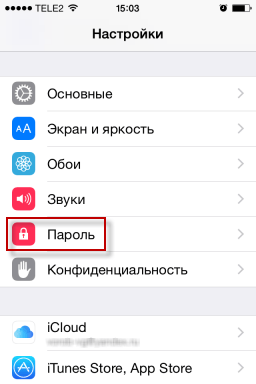
20. Wie schalte ich die Taschenlampe auf dem iPhone ein?
Wischen Sie vom unteren Bildschirmrand nach oben und es erscheint ein zusätzliches Menü, in dem Sie auf das Taschenlampensymbol in der linken Ecke klicken müssen. Es schaltet sich auf die gleiche Weise aus.
21. Wie versetze ich das iPhone in den lautlosen Modus?
Klicken Sie auf den Schalter Klingeln/Stumm” um Ihr iPhone in den lautlosen Modus zu versetzen:  In diesem Modus gibt das iPhone kein Anrufsignal (nur Vibration), akustische Warnungen usw. aus. Soundeffekte; Alarme, Audio-Apps (z. B. Musik oder YouTube) und einige Spiele geben jedoch weiterhin Ton über den integrierten Lautsprecher wieder.
In diesem Modus gibt das iPhone kein Anrufsignal (nur Vibration), akustische Warnungen usw. aus. Soundeffekte; Alarme, Audio-Apps (z. B. Musik oder YouTube) und einige Spiele geben jedoch weiterhin Ton über den integrierten Lautsprecher wieder.
22. Wie schalte ich den Ton der iPhone-Kamera beim Fotografieren aus?
Schalten Sie dazu Ihr iPhone einfach mit dem Schalter auf der linken Seite der Hülle in den lautlosen Modus.
23. Zurücksetzen eingehender Anruf auf dem iPhone?
Wenn Ihr iPhone gesperrt ist und Sie einen eingehenden Anruf erhalten, gibt es auf dem Smartphone-Bildschirm keine Schaltfläche „Ablehnen“, sondern nur „Antworten“. Wie kann ich einen Anruf abweisen oder zumindest den Ton eines eingehenden Anrufs ausschalten? 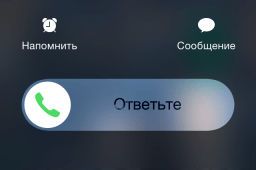 Sie können den Ton eines eingehenden Anrufs ausschalten, indem Sie einmal die Ein-/Aus-Taste des iPhones drücken:
Sie können den Ton eines eingehenden Anrufs ausschalten, indem Sie einmal die Ein-/Aus-Taste des iPhones drücken:  Durch erneutes Drücken der Ein-/Aus-Taste wird der eingehende Anruf zurückgesetzt und der Anrufer hört kurze Pieptöne.
Durch erneutes Drücken der Ein-/Aus-Taste wird der eingehende Anruf zurückgesetzt und der Anrufer hört kurze Pieptöne.
24. Wie mache ich einen Screenshot auf dem iPhone?
Dazu müssen Sie gleichzeitig die Runde drücken Home "Button und der iPhone-Power-Button:  Der Screenshot wird automatisch am selben Ort gespeichert, an dem alle Ihre Fotos gespeichert sind. Gehen Sie zur Anwendung „Fotos“ und sehen Sie sich den aufgenommenen Screenshot an.
Der Screenshot wird automatisch am selben Ort gespeichert, an dem alle Ihre Fotos gespeichert sind. Gehen Sie zur Anwendung „Fotos“ und sehen Sie sich den aufgenommenen Screenshot an.
25. Wie stelle ich meinen eigenen Klingelton auf dem iPhone ein?
Auf einem iPhone ist das Einstellen eines eigenen Klingeltons nicht so einfach. Dazu müssen Sie bestimmte Manipulationen vornehmen. Kurz gesagt ist die Vorgehensweise wie folgt:
1. Fügen Sie die benötigte Melodie zum Programm hinzu iTunes auf dem Computer.
2. Aus dieser Melodie schneiden wir ein Musikfragment mit einer Dauer aus nicht länger als 38 Sekunden. Dies wird unser Klingelton sein, den wir dann für den Anruf festlegen.
3. Konvertieren Sie den Klingelton in das Format A.A.C..
4. Ändern Sie nach der Konvertierung die Erweiterung der resultierenden Datei in .m4r.
5. Kopieren Sie den fertigen Klingelton von iTunes auf das iPhone
6. Stellen Sie auf dem iPhone unseren Klingelton als Klingelton für eine bestimmte Person oder für alle ein.
Obwohl sich die Liste der Aktionen als beeindruckend herausstellte, ist alles recht schnell erledigt. Wenn Sie keine Angst haben, fahren Sie fort, wo ich alles ausführlicher beschrieben habe.
26. Wie gruppiere ich mehrere Anwendungen in einem Ordner auf dem iPhone-Bildschirm?
Drücken Sie mit dem Finger auf das Symbol einer beliebigen Anwendung und heben Sie Ihren Finger einige Sekunden lang nicht an. Plötzlich beginnt alles auf dem Bildschirm zu wackeln: Anwendungen beginnen zu klappern. Ziehen Sie das ausgewählte Anwendungssymbol auf ein anderes Symbol. Es wird automatisch ein Ordner erstellt, der diese beiden Anwendungen enthält. Der Ordnername kann durch Aufrufen bearbeitet werden.
Der Ordner wird automatisch gelöscht, wenn Sie alle Anwendungssymbole daraus entfernen.
27. Mit welchem Browser greifen Sie auf dem iPhone auf das Internet zu?
Das iPhone verfügt bereits über einen integrierten Browser Safari, was sich hervorragend zum Surfen im Internet eignet. Wenn Sie experimentieren möchten, können Sie einen Browser eines Drittanbieters installieren ( Google Chrome, Yandex-Browser, Opera). Ich persönlich bin mit Safari recht zufrieden.
28. Wie kopiere ich Videos vom Computer auf das iPhone?
Dies kann über das Programm erfolgen iTunes. Hier gibt es jedoch einen wichtigen Punkt: Um ein Video zu iTunes hinzuzufügen, muss es mithilfe des Codecs konvertiert werden H.264 und ein Format haben .mp4, .mov oder .m4v. Wenn Ihr Video in einem anderen Format vorliegt (z. B. .avi), dann muss es in das erforderliche Format konvertiert werden. Sie können mehr lesen.
29. Wie übertrage ich Dateien per Bluetooth auf das iPhone?
Das iPhone ist nicht in der Lage, Dateien über die Bluetooth-Technologie zu senden oder zu empfangen. Auf dem iPhone ist Bluetooth für die Synchronisierung mit verschiedenen Geräten erforderlich Externe Geräte: Headsets, Sportzubehör, Einbeinstative. Ehrlich gesagt war ich von diesem Umstand sehr überrascht, als ich zum ersten Mal Besitzer eines iPhones wurde. Mit der Zeit kam ich jedoch zu der Überzeugung, dass das nicht das ist, was ich wirklich brauche :)
Mithilfe der AirDrop-Technologie können Sie eine Datei von einem iPhone auf ein anderes übertragen. Aber beide iPhones müssen mindestens Version 5 haben (ich fliege also mit meinem 4er :)).
Bitte beachten Sie, dass iPhone-Besitzer mit einem iPhone eine Datei über Bluetooth auf ein anderes Smartphone (nicht iOS) übertragen können. Ausbruch aus dem Gefängnis. Dazu müssen Sie eine spezielle Erweiterung in einem alternativen Anwendungsspeicher herunterladen Cydia(wie der App Store).
30. Was ist Jailbreak auf dem iPhone?
Ausbruch aus dem Gefängnis (Ausbruch aus dem Gefängnis) ist ein Softwarebetrieb, auf dem mobile Geräte ausgeführt werden Betriebssystem iOS, das sich für andere öffnet Software Zugriff auf Dateisystem. Apropos in einfachen Worten, Jailbreak gibt Ihnen Zugriff auf das System als Administrator, nicht als Benutzer.
Sie können diesen Vorgang selbst durchführen: Das Internet ist voll von iOS-Jailbreak-Programmen und Anleitungen dafür.
Der Hauptvorteil von Jailbreaking ist die Möglichkeit, Anwendungen von Drittanbietern zu installieren, die Apple aus irgendeinem Grund nicht zum Herunterladen im App Store freigegeben hat.
Nach dem automatischen Jailbreak Ihres iPhones Das Cydia-Programm wird angezeigt. Dies ist ein alternativer App-Store für das iPhone – ähnlich dem App Store. Genau wie im App Store können Sie bei Cydia verschiedene Apps herunterladen (die meisten davon sind kostenlos).
Außerdem können Sie nach dem Jailbreak kostenpflichtige Anwendungen kostenlos aus dem App Store herunterladen.
Obwohl Jailbreaking kein offiziell von Apple unterstützter Vorgang ist, stellt es keine Verletzung der Urheberrechte des Unternehmens dar. Stimmt, nach dem Jailbreak-Vorgang verliert das Gerät seine Daten Apple-Garantie und unterliegt keiner Garantiereparatur. Aber Sie können Ihr iPhone über iTunes auf die Werkseinstellungen zurücksetzen und niemand wird beweisen, dass Sie jemals einen Jailbreak für dieses Gerät durchgeführt haben.
Beachten Sie, dass der Jailbreak von Ihrem iPhone entfernt wird, wenn Ihr iPhone einen Jailbreak aufweist und Sie sich entscheiden, iOS auf die neueste Version zu aktualisieren. Jedes Mal, wenn es ein Firmware-Update für das iPhone gibt, müssen Sie einige Zeit warten, bis Enthusiasten einen neuen Jailbreak veröffentlichen.
Ist ein Jailbreak notwendig? Persönlich denke ich, dass dafür kein besonderer Bedarf besteht: Nur aus Interesse, nur zum „Herumspielen“. Aber ich glaube, dass Jailbreak schädlich sein kann. Die in Cydia verfügbare Software ist im Gegensatz zum App Store nicht auf Zuverlässigkeit und Sicherheit getestet und kann daher Ihre Daten auf dem Gerät beschädigen oder dazu führen, dass es instabil wird.
Die 5G-Chipsätze von Huawei werden möglicherweise zum Verkauf angeboten an Dritthersteller Telefone, und das Unternehmen wird „Ja“ sagen, wenn der amerikanische iPhone-Hersteller kaufen möchte. Das war es neulich, sagte Richard Yu Chengdong, CEO der Consumer Business Group (CBG) von Huawei, in der Global Times. Doch bisher äußerte sich der IT-Konzern Apple nicht zu Huaweis jüngstem Vorschlag.
High-Tech-Neuigkeiten in der Welt: Apple iPhone 5G und Huawei-Telefonchips Mobile Kommunikation fünfte Generation.Einem neuen Bericht zufolge ist Huawei bereit, seine 5G-Technologie an Apple zu verkaufen, wenn der Kaufpreis stimmt. Derzeit steht das in Kalifornien ansässige Unternehmen Apple im Rampenlicht, nachdem die IT-Unternehmen Huawei und Samsung in diesem Jahr ihre 5G-Smartphones erfolgreich auf den Markt gebracht haben. Und sogar das längst vergessene Unternehmen Motorola hat sein Multimedia-Handy Moto Z3 herausgebracht, das sich mit dem 5G-Netzwerk von Verizon verbinden kann.
Der Grund dafür, dass Apple in diesem Wettbewerb hinter seinem Konkurrenten zurückbleibt, ist das Fehlen eines 5G-Modemchips, eines Geräts, das zur Datenübertragung über eine Vielzahl physischer Umgebungen verwendet wird.
Seitdem sich das Unternehmen im Jahr 2016 von Qualcomm, dem Hauptlieferanten von Chips für die Linie, getrennt hat Apple-Telefone iPhone: Aufgrund von Patent- und Lizenzproblemen hat sich Apple für seinen 5G-Plan ausschließlich an Intel gewandt.
Was ist 5G?
5G ist die heißeste Technologie in der Smartphone-Welt. Das Netzwerktechnologie nächste Generation, konzipiert für die Zusammenarbeit mit bestehenden 4G-Netzwerken. Die neue Verbindung bietet viele Vorteile, darunter ultraschnelle Datenübertragungsgeschwindigkeiten von Gigabyte pro Sekunde (Gbit/s), die es Ihnen ermöglichen, eine ganze Serie in wenigen Minuten herunterzuladen.
In einigen Telekommunikationsmärkten ist die 5G-Technologie bereits in Betrieb, beispielsweise in Seoul (Korea) und Chicago (USA). Die neue Verbindung soll bis Ende des Jahres an ausgewählten Standorten im Vereinigten Königreich verfügbar sein, darunter London und Manchester.
Hersteller von 5G-Geräten.
Die Nachricht folgt auf Berichte, dass Apple „das Vertrauen“ in Intel verliert, das derzeit die in seinem Unternehmen verwendeten Modems liefert iPhone-Telefone. Fast berichtete, dass Intel Schwierigkeiten hatte, einen in diesem Jahr fälligen Auftrag für 5G-Demomodems zu erfüllen. Es wird berichtet, dass der Mangel an Ausrüstung Apple dazu zwingen könnte, seine Pläne zu verschieben iPhone-Veröffentlichung 5G im Zeitplan.
Aber laut Intel, sein 5G-Modemchip wird im ersten Halbjahr 2019 nicht verfügbar sein und es ist nicht bekannt, wann das Produkt für Kunden verfügbar sein wird. Bloombergs Quelle berichtete zuvor, dass Apple möglicherweise erst 2020 über ein 5G-iPhone verfügen wird.
Im Januar führte Apple Gespräche mit Samsung und MediaTek sowie dem bestehenden Anbieter Intel, um in naher Zukunft Modem-Chips zu liefern, aber bis 2020 wird wahrscheinlich keines der beiden Unternehmen über Chips verfügen.
Die Frage bleibt: Wann kommt das 5G-iPhone heraus?
Der Hersteller Huawei gab einmal an, dass seine 5G-Chips nur für „interne Produkte“ bestimmt seien und seine eigenen 5G-Chipsätze nicht an Dritte verkaufen würden. Doch nun sei „Huawei offen“, so der CEO.
Ebenfalls über Engadget wurde bekannt, dass ungenannte, mit der Angelegenheit vertraute Quellen bestätigen, dass Huawei bereit ist, seine 5G Balong 5000-Chipsätze an Apple zu verkaufen.
Eine deutliche Änderung der Strategie von Huawei, das sich zuvor geweigert hat, seine Chips an konkurrierende Telefon- und Tablet-Hersteller zu verkaufen, könnte eine Neuigkeit sein.
Welche Telefone unterstützen die 5G-Frequenz? Samsung hat das Galaxy S10 5G auf seinem Unpacked-Event im Februar vorgestellt. LG hat es auch neues Telefon LG V50 5G, das sehr bald erscheinen wird. Die meisten neuen Telefone sind für die Verwendung des 5G-fähigen X50-Modems von Qualcomm konfiguriert.
Viele Telefonhersteller Android-basiert haben bereits Pläne angekündigt, bis Ende des Jahres ein 5G-Telefon auf den Markt zu bringen. Huawei stellte im März auf dem MWC 2019 sein erstes 5G-Smartphone vor, das faltbare Mate X.
Die Ära der 5G-Telefone hat bereits begonnen!
TrunCAD 3DGenerator ist eine sehr schnelle und intuitive Software zum Entwerfen, Berechnen und Herstellen von Möbeln. In Zukunft werden Sie mit der 3DGenerator-Software von TrunCAD in der Lage sein, Ihre Arbeitsschritte weitgehend zu automatisieren und die Vorteile Ihres Arbeitsablaufs zu nutzen.
Neuigkeiten aus der Möbelbranche: Das 3D-Möbelprogramm verfügt über viele Funktionen, darunter Design/Modellierung, Berechnung und Produktion.
Die neueste Version des 3DGenerator-Programms hat ein neues Modul namens „Scribble“ entwickelt. Mit diesem Modul können Sie die Garderobe sofort nach Ihren Wünschen gestalten. Sie klicken einfach mit der Maus auf den Bildschirm. Trennwände und Schrankfronten werden mit der Maus platziert und verschoben. Sobald Sie Ihre Skizzen in der Möbelsoftware 3DGenerator fertiggestellt haben, werden die Informationen exportiert und in 3D-Inhalten angezeigt. Nach dem Import von „Zeichnungen“/„Doodles“ in 3DGenerator können alle Funktionen wie Partlist und CNC-Export direkt genutzt werden. Das Scribble-Modul beschleunigt die Präsentation entworfener Möbel bei Ihrem Kunden.
Planung und Design von Möbeln mit dem Programm.
Beziehen Sie Ihren Kunden direkt in den Planungsprozess ein. Auf diese Weise ist es möglich, die Frustration eines Möbelprojekts zu reduzieren, indem der Kunde an der Gestaltung der Möbel beteiligt wird. Mit dem 3D-Generator TrunCAD können Sie sowohl einzelne Möbel entwerfen als auch ganze Räume planen. Es sind nur wenige Parameter erforderlich, um für Ihren Kunden ein realistisches 3D-Modell des Möbels/Projekts zu erhalten. Wenn Ihr Kunde Zeit braucht, um eine Entscheidung zu treffen, präsentieren Sie ihm einfach die Möbel und der 3D-Viewer zeigt die Arbeit darauf persönlicher Computer oder Laptop.
Wenn Ihr Kunde mit dem Design zufrieden ist, berechnet 3DGENERATOR ein Angebot auf der Grundlage Ihres individuellen Gehalts. Alle Informationen stehen unmittelbar nach Fertigstellung des Entwurfs zur Verfügung. Dank der hohen Kompatibilität von Truncad 3DGenerator können Daten in viele Softwarepakete exportiert werden. Sie können eine vertrauenswürdige Softwareumgebung nutzen und eine effiziente Möbeldatenübertragung ist gewährleistet.
Komplexe Möbelprojekte.
So einfach wie die Präsentation von Möbeln können mit nur einem Klick Stücklisten, Zuschnittslisten und sogar CAM-Programme sowie 2D- und 3D-Geometrie erstellt werden. Sie können eine Vielzahl von Schneideinsätzen definieren, die als 2D-DXF-Zeichnungen in praktisch jedes CAD-System exportiert werden können. Ein Entwurf aus 3DGenerator kann in fast jedes 3D-CAD-System exportiert und geändert werden. So können Sie Truncad 3DGenerator für komplexe Projekte nutzen, um Daten zu starten und in CAM-Systeme zu exportieren.
Möbel herstellen.
Mit TrunCAD 3DGenerator kann die Möbelproduktion jetzt sofort beginnen.
Plattformübergreifende Frameworks bieten Entwicklern mobiler Apps einen umfassenden Satz an Tools, die darauf ausgelegt sind, die Produktivität durch die Lösung häufiger Probleme zu verbessern. Die Frage ist, welche Frameworks für Sie bei der mobilen Entwicklung am besten geeignet sind. Um Ihnen bei der Beantwortung dieser Frage zu helfen, habe ich Folgendes vorbereitet Sonderliste plattformübergreifende Frameworks für die Entwicklung hochwertiger mobiler Anwendungen.
Die Entwicklung einer mobilen Anwendung mithilfe eines plattformübergreifenden Frameworks ist ein kürzerer Weg zur erfolgreichen Erledigung der Aufgabe.
Mit fast drei Millionen Apps im Katalog Google Play, das Android-Betriebssystem dominiert die mobile Landschaft. Einzelpersonen, kleine und große Unternehmen arbeiten hart daran, eine starke mobile Präsenz aufzubauen und Marktanteile zu gewinnen. Allerdings verfügt nicht jeder über die entsprechende Erfahrung und die nötigen Ressourcen, um mit nativen Tools eine gute mobile Anwendung von Grund auf zu erstellen.
Das Ziel von Frameworks ist es, die Entwicklung mobiler Apps so einfach wie möglich zu machen.
Liste der plattformübergreifenden Anwendungsentwicklungs-Frameworks:
- Corona SDK;
Ist es einfach, Anwendungen und Spiele mit dem Corona SDK zu erstellen? Die Macher des Corona SDK-Frameworks versprechen eine zehnmal schnellere Entwicklung von Spielen und mobilen Anwendungen. Wie ist das überhaupt möglich? Dies ist wahrscheinlich auf die Tatsache zurückzuführen, dass die interne Struktur der Corona-Anwendung vollständig auf Lua basiert, einer leichten multiparadigmatischen Programmiersprache mit Schwerpunkt auf Geschwindigkeit, Portabilität, Erweiterbarkeit und Benutzerfreundlichkeit.
Die offizielle Corona SDK-Website enthält Anleitungen, Lektionen und Beispiele, die unerfahrene Entwickler mobiler Anwendungen in erfahrene Profis verwandeln sollen. Leitfäden und Tipps decken alle möglichen Entwicklerthemen ab. Von den Grundlagen mobile Entwicklung zu komplexeren Themen. Das Corona SDK-Framework ist absolut kostenlos. Wir erinnern uns an Cross-Plattform. Es läuft sowohl auf Windows als auch auf Mac OS X und unterstützt Anwendungstests in Echtzeit.
- TheAppBuilder;
Beschreibung TheAppBuilder ist ein Framework, das von einigen der größten Organisationen der Welt verwendet wird und mit einer Benutzeroberfläche ausgestattet ist, um die Entwicklung von Anwendungscode zu beschleunigen. Es gibt Berichte, dass die Version am besten funktioniert, wenn sie zum Erstellen von Firmenpräsentationen und anderen Zwecken verwendet wird Informationsanwendungen. Das Framework enthält vorgefertigte Blöcke für Push-Benachrichtigungen. Rückmeldung, Umfragen, Inhaltsaktualisierungen, Analysen und mehr. Das Beste daran: TheAppBuilder lässt sich direkt in Google Play integrieren, sodass Sie fertige Apps mit einem Klick veröffentlichen können.
- Xamarin;
Das Xamarin-Framework wurde von denselben Leuten entwickelt, die Mono erstellt haben, ist mit dem ECMA-Standard kompatibel und verfügt über eine Reihe von Tools, die mit dem .NET Framework kompatibel sind. Xamarin bietet Entwicklern eine einzige C#-Codebasis, mit der sie ihre eigenen Apps für alle wichtigen mobilen Betriebssysteme erstellen können.
Im Gegensatz zu vielen anderen Frameworks wird Xamarin bereits von mehr als 1,4 Millionen Entwicklern auf der ganzen Welt verwendet. Mit Xamarin für Visual Studio können Entwickler die Leistungsfähigkeit von Microsoft Visual Studio und alle seine erweiterten Funktionen nutzen, einschließlich Codevervollständigung, IntelliSense und App-Debugging auf einem Simulator oder Mobilgerät. Mit der Funktion „Xamarin Test Cloud“ können Sie Anwendungen sofort auf bis zu 2.000 realen Geräten in der Cloud testen (remote über das Internet). heute ist es Der beste Weg Bewältigen Sie die starke Fragmentierung des Android-Ökosystems und veröffentlichen Sie fehlerfreie mobile Apps, die auf den meisten Gadgets ohne größere Probleme laufen.
- Appcelerator Titanium;
Das Appcelerator Titanium-Framework ist Teil der Appcelerator-Plattform, die alle Tools enthält, die Entwickler mobiler Apps zum Erstellen, Testen und Bereitstellen hochoptimierter Apps benötigen. Das Titanium-Framework verwendet JavaScript, um eine umfangreiche Sammlung von APIs aufzurufen. Diese APIs rufen native Funktionen der Betriebssysteme auf und sorgen so für außergewöhnliche Leistung und ein natürliches Erscheinungsbild.
Titanium umfasst einen visuell orientierten Entwicklungsprozess für mobile Apps, der stark auf vorgefertigten Codeblöcken basiert, die per Drag & Drop zusammengestellt werden können. Sie können Datenmodelle programmgesteuert oder visuell erstellen. Testen Sie Ihre fertigen mobilen Apps in der Cloud und verfolgen Sie sie mit dem Mobile Lifecycle-Dashboard, das wertvolle Einblicke in die App-Leistung bietet.
- PhoneGap;
PhoneGap von Adobe ist eines der weltweit beliebtesten Frameworks zur Entwicklung von Android-Anwendungen. Es wird vom Apache Cordova-Entwicklungsteam erstellt. Eine Open-Source-Entwicklungsumgebung für mobile Anwendungen, die CSS3 und HTML5 sowie JavaScript für die plattformübergreifende Entwicklung verwendet. PhoneGap ist ebenfalls eine vollständig Open-Source-Software.
Es basiert auf einer intuitiven Desktopanwendung, wird zum Erstellen von Anwendungen und zum Verbinden dieser Anwendungen mit mobilen Geräten (Telefone/Smartphones, Tablets) verwendet. Endlich nichts mehr unklar Textbefehle, bei denen es leicht zu Fehlern kommt und die man sich nur schwer merken kann. Die fantastische Desktop-App wird durch die mobile PhoneGap-App ergänzt. Mit der Anwendung können Sie Änderungen sofort auf Ihrem verbundenen Mobilgerät sehen. Weitere Gründe, warum PhoneGap so empfehlenswert ist, sind die große Bibliothek an Plugins, Tools von Drittanbietern und eine florierende Community.
- Ionisch;
Ionic ist ein kostenloses Open-Source-Framework, das unter der MIT-Lizenz lizenziert ist. Es bietet eine ganze Bibliothek von Komponenten und Werkzeugen. Mit Ionic können Sie progressive Web-Apps und native mobile Apps für jeden großen App-Store entwickeln – alles aus einer einzigen Codebasis. Dank der besten nativen Plugins ist die Nutzung von Funktionen wie Bluetooth und Health Kit äußerst einfach und auch die Authentifizierung per Fingerabdruck wird unterstützt.
Ionic ist auch für die Leistungsoptimierung und -optimierung konzipiert. Alle mit Ionic erstellten Anwendungen scheinen standardisiert zu sein und funktionieren gleich gut. An dieser Moment Ungefähr vier Millionen Anwendungen wurden von fünf Millionen Ionic-Entwicklern auf der ganzen Welt erstellt. Wenn Sie sich ihnen anschließen möchten, besuchen Sie die offizielle Website und erfahren Sie mehr über dieses Framework.
- NativeScript;
JavaScript und Angular sowie TypeScript sind möglicherweise die am häufigsten verwendeten Webentwicklungstechnologien. Mit dem NativeScript-Framework können Sie diese auch zum Erstellen von Anwendungen verwenden. Einfach ausgedrückt erstellt NativeScript plattformspezifische Benutzeroberflächen aus einer einzigen Codebasis. Im Gegensatz zu anderen integrierten Frameworks wird NativeScript von Telerik unterstützt, einem bulgarischen Unternehmen, das verschiedene Softwaretools anbietet.
Benötigen Sie Unterricht zum Erstellen mobiler Anwendungen im plattformübergreifenden NativeScript-Framework? Um Entwicklern mobiler Anwendungen zu helfen, sich mit diesem Framework vertraut zu machen, enthält die offizielle Website viele Beispiele und detaillierte Informationen Lehrmittel. Sie können sich echte Implementierungen mobiler Anwendungen ansehen, die offizielle Dokumentation studieren und sogar in die Materie eintauchen Quelle.
- Native reagieren;
React Native wird von Facebook entwickelt und von Instagram, Tesla, Airbnb, Baidu, Walmart und vielen anderen Fortune-500-Unternehmen verwendet. Das React-JavaScript-Framework von Facebook ist Open Source. Da React Native dieselben UI-Bausteine wie normale mobile Apps für iOS und iOS verwendet Android-Gadgets ist es unmöglich, eine React Native-Anwendung von einer mit Objective-C oder Java erstellten Anwendung zu unterscheiden. Sobald Sie den Quellcode aktualisieren, werden Ihnen die Änderungen sofort im Anwendungsvorschaufenster angezeigt. Wenn Sie jemals das Bedürfnis verspüren, bestimmte Teile Ihrer Anwendung manuell zu optimieren, können Sie mit React Native nativen Code mit in Swift oder Objective-C und Java geschriebenen Komponenten kombinieren.
- Sencha Touch.
Was ist Sencha Touch? Wie TheAppBuilder handelt es sich um ein Unternehmensframework zum Erstellen universeller mobiler Anwendungen. Es verwendet Hardwarebeschleunigungstechniken, um eine hohe Leistung zu erzielen. Sencha Touch verfügt über fünf Dutzend integrierte UI-Komponenten und ansprechend aussehende Themen, sodass Sie ganz einfach tolle Apps erstellen können, die Benutzer anziehen.
Das Framework umfasst ein robustes Datenpaket, das Daten aus jeder internen Datenquelle nutzen kann. Mit diesem Paket können Sie Datensammlungen mithilfe hochfunktionaler Modelle erstellen, die Funktionen wie Sortieren und Filtern bieten. Sencha Touch wurde von vielen einflussreichen Unternehmen und Organisationen gelobt.
Fazit der Überprüfung plattformübergreifender Frameworks für die Entwicklung mobiler Anwendungen:
Egal für welches Framework für die Entwicklung mobiler Apps Sie sich entscheiden, scheuen Sie sich nicht, Ihre Meinung zu ändern, wenn Sie jemals das Gefühl haben, dass es bessere Optionen für die Entwicklungsumgebung gibt. Plattformübergreifende Frameworks sind äußerst flüssig und es werden regelmäßig neue veröffentlicht. Ihr Ziel ist es, Ihnen dabei zu helfen, eine grobe Idee schnell in eine funktionierende Anwendung und eine funktionierende Anwendung umzusetzen App- bis zum fertigen Produkt. Letztendlich spielt es keine Rolle, ob Sie Ihr Ziel mit dem neuesten modernen Framework erreichen, über das alle reden, oder mit einem seit langem etablierten Framework, das langsam zu verstauben beginnt.

Als das chinesische IT-Unternehmen Huawei beschloss, sein neues Multimedia-Telefon inmitten des kunstvollen Nationalmuseums von Katalonien in Barcelona vorzustellen, gab es den anwesenden Journalisten (die über Technologienachrichten berichteten) sicherlich Hinweise darauf, was sie sehen würden. Immerhin das kürzlich vorgestellte faltbare Smartphone Huawei Mate X sieht ein bisschen wie ein seltenes Picasso-Gemälde aus.
Erster Testbericht zum Huawei Mate X: ein Smartphone mit Klappbildschirm – attraktiv, leistungsstark technische Eigenschaften und ein unglaublich teurer Kaufpreis.
Was ist also das Huawei Mate X-Smartphone? Erster Eindruck Huawei-Rezension Mate X lässt sich mit dem Satz zusammenfassen, dass dieses Smartphone großartig ist. Sogar der Satz „Was ist das?“ schönes Smartphone, mildert die Rezension ein wenig. Vielmehr ist er auf seine Art großartig. Es verfügt vielleicht über das würdigste Industriedesign aller Mobiltelefone, die die Technologiegiganten in den letzten Jahren jemals herausgebracht haben. Neu Huawei-Smartphone aus Kontemplation und tiefer Vorstellungskraft, erweitert deutlich die Grenzen dessen, was Smartphones sein können. Da sich die Größe eines Smartphone-Bildschirms leicht in die eines Tablets verwandeln lässt. Somit können mobile Inhalte bequem angezeigt werden.
Diejenigen, die alles über Telefone wissen, denken vielleicht, dass das Mate Das Mate X hat die Messlatte für Smartphone-Preise höher gelegt. Aber vielleicht kann es angesichts der angebotenen Spezifikationen seinen hohen Preis für diejenigen rechtfertigen, die sich für ein Telefon entscheiden.
Anzeige auf Huawei Mate X.
Welches Display ist besser? Huawei Mate X verfügt über ein einziges Display, das in drei verschiedene Konfigurationen umgewandelt werden kann. Der erste Modus ist ein 8-Zoll-Tablet. Es ist ein nahezu perfektes Quadrat mit einem Seitenverhältnis von 8:7,1 und einer Auflösung von 2480 x 2200 Pixeln.
Da sich der Bildschirm an der Außenseite des Smartphones befindet, erhält man beim Zusammenklappen des Mobilgeräts zwei Bildschirme. Der Frontbildschirm bietet 6,6 Zoll von Rand zu Rand, ergänzt durch ein Seitenverhältnis von 19,5:9 und eine Pixelauflösung von 2480 x 1148.
es gibt auch hinteres Ende, das weniger Bildschirmzoll bietet, da es die Kameras und den Griff des Geräts beherbergt. Sie werden diesen Teil hauptsächlich zum Aufnehmen von Selfie-Fotos verwenden. Dieser Teil bietet eine ordentliche (aber dünne) Bildschirmgröße von 6,38 Zoll mit einem etwas komprimierten Seitenverhältnis von 25:9 und einer Auflösung von 2480 x 892 Pixeln.
Wie komfortabel ist das Huawei Mate X in Bezug auf die Dicke?
Wenn mobil Huawei-Telefon Das Mate Samsung-Handy Beim Galaxy Fold gibt es keine sperrige Lücke. Es ist völlig flach und rastet mit nur einem Klick ein. Es wäre interessant zu testen, wie gut es verriegelt, wenn es beispielsweise in eine Handtasche geworfen wird, und zu sehen, ob es sich versehentlich öffnen lässt oder nicht.
Im aufgeklappten Zustand ist das Mate X-Smartphone 5,4 mm dick und damit etwas dünner als das iPad Pro!
Beim Huawei Mate X ist die Kamera, der Stift – alles für den Benutzer!
Ein kurzer Blick auf die Seite des Huawei Mate X – es ist ein Griff (Huaweis ziemlich beschreibender Begriff). Das Gerät enthält drei mobile Kameras, darunter eine mit Hardware Leica. In den Technologienachrichten war dies keine Überraschung. Die gleiche Konfiguration ist auf allen Huawei-Handys aufgetreten, beginnend mit dem P20 Pro-Modell. Es wäre seltsam, wenn der Hersteller Huawei eine solche Funktion in einem so revolutionären Gerät verweigern würde.
Möglicherweise stellen Sie fest, dass das Telefon nicht über eine eigene Selfie-Frontkamera verfügt. Dies liegt daran, dass es sich bei den drei Rückkameras um Selfie-Kameras handelt. Um ein Foto von sich selbst zu machen, müssen Sie Ihr Telefon nur zusammenklappen und umdrehen.
Es ist alles ziemlich aufregend. Huawei-Premium-Telefone gelten regelmäßig als Telefone mit die besten Kameras Auf dem Markt. Während das Unternehmen während der Einführungsveranstaltung keine Kamerabeispiele veröffentlichte, kann man mit Recht sagen, dass einige Leute das Erlebnis lieben, Selfies mit einer mobilen High-End-Kamera aufzunehmen, die durch die Master AI-Software verbessert wurde.
Und da sich auf der Rückseite des Mate
Huawei-Mitarbeiter behaupten, dass es beim Mate-X-Modell keine Probleme mit der Kamera gibt. Das sind gute Nachrichten, sowohl im Hinblick auf das Aussehen als auch auf die allgemeine Haltbarkeit. Auf Letzteres konzentriert sich das Unternehmen mit der Ankündigung eines speziell entwickelten Produkts Schutzhülle mit Telefon.
Neue 5G-Konnektivität und Leistung für das Mate X-Smartphone.
Bei der Überprüfung des Mate X ist es wichtig zu bedenken, dass Huawei mehr als nur ein Telefonhersteller ist. Es zielt auf eine Vielzahl von IT-Bereichen ab, einschließlich SoC-Design. Daher ist es nicht verwunderlich, dass im Mate X ein Balong 5G-Modem sowie ein Huawei Kirin 980-Prozessor zum Einsatz kommen.
Das Modem ist besonders interessant, da Huawei verspricht, dass die Leistung mehr als doppelt so hoch sein wird wie die von Modems von Konkurrenzfirmen wie Qualcomm Snapdragon und Samsung Exynos. Es wird davon ausgegangen, dass Nutzer, die es sich leisten können, Huawei Mate Natürlich konnten wir dies zum jetzigen Zeitpunkt nicht unabhängig überprüfen, sodass wir uns vorerst nur auf unser Wort verlassen können.
Welches Betriebssystem ist auf dem Huawei Mate X installiert?
Softwaretechnisch läuft auf dem Mate X ein System Google Android 9,0 Kuchen.
Ein Huawei-Sprecher sagte außerdem, dass für sein neuestes faltbares Telefon eine Desktop-Modus-Software verfügbar sein wird, die es ermöglicht, das Mate X als Smartphone, Tablet oder sogar als Desktop-Computer zu verwenden.
Huawei Mate X-Speicher.
Mate X ist ein Mobiltelefon mit zwei SIM-Karten, von denen ein Steckplatz das 5G-Netzwerk unterstützt und der andere auf die 4G-Kommunikation beschränkt ist. Wenn Sie letztere Funktion nicht benötigen, können Sie einfach eine NM-Karte einlegen (Klarstellung: NM ist eine von Huawei erfundene Nano-Speicherkarte, die den gleichen Speichertyp bietet wie Micro SD Karte Speicher, aber in einem kleineren Formfaktor) und fügen Sie zusätzlichen Speicherplatz in einem mobilen Gerät hinzu. Gleichzeitig ist das Smartphone in der Basisversion mit 512 GB Speicher erhältlich. Selbst die engagiertesten Filmemacher werden wahrscheinlich nicht die gesamte Speicherkapazität eines Mobiltelefons nutzen.
Akku für Mate X.
Bei einem so großen Bildschirm zum Arbeiten werden Sie froh sein zu erfahren, dass das Huawei Mate X-Telefon mit einem ziemlich riesigen Akku auf den Markt kam. Das Gerät verfügt über zwei Zellen, die zusammen bis zu respektable 4500 mAh messen. Leider gibt es derzeit keine Akkutests, daher ist es schwierig zu sagen, wie sich dies auf die tatsächliche Nutzung des neuen Smartphones auswirkt.
Das chinesische Unternehmen teilte mit, dass das Mate
Preise für Huawei Mate X.
Das Huawei Mate Dieses Telefon setzt die mehr als dreijährige Forschungs- und Entwicklungsarbeit des Unternehmens um und integriert Fortschritte in der Materialtechnologie und Kommunikationsausrüstung.
Vor diesem Hintergrund ist es nicht verwunderlich, dass das Smartphone mit Preisen ab 2.299 Euro wirklich teuer ist. Als Huawei-Chef Richard Yu (die englische Schreibweise seines Namens ist „Richard Yu“) die Nachricht verkündete, wurde das Schweigen der Menge, das er zuvor genossen hatte, durch fragendes Flüstern ersetzt. Wie viel, wie viel kostet es?
Apropos Preis: Es ist etwa 300 Euro teurer als das Flaggschiff-Mobilgerät Samsung Galaxy Falten. Und es ist rund 800 Euro teurer als das teuerste Apple iPhone. Preislich liegt das Mate
Huawei ist sich der hohen Kosten des Mate X nicht bewusst, und während des Gesprächs sagte Richard Yu, dass der Preis des Telefons die hohen Kosten für Forschung und Entwicklung widerspiegele Mobilgerät. Er erklärte, dass das patentierte Scharnier, das die beiden Displays trennt, ein dreijähriger Entwicklungsprozess war und über hundert verschiedene Teile umfasste. Diese Art von Forschung und Entwicklung ist nicht billig, und es ist unvermeidlich, dass Kosten entstehen.
Zwei Dinge sind jedoch unvermeidlich. Erstens wird es keinen Mangel an begeisterten Pionieren geben, die bereit sind, viel zu sparen, um das Geld für ein Premium-Telefon aufzusparen. Für diese Käufer liegt der unbestreitbare Reiz darin, zu den Ersten zu gehören, die etwas Besonderes besitzen. Vielleicht kann Huawei den Nachrichtenrummel ausnutzen und nicht nur davon profitieren, billigere Telefone zu verkaufen.
Zweitens werden die Preise auf dem Markt zwangsläufig sinken. Vielleicht nicht für dieses Smartphone, aber sicherlich für faltbare Smartphones im Allgemeinen. Im Großen und Ganzen wird der Preis von 2300 Euro pro Telefon als Abweichung von der Norm empfunden. Dies wird auf mehrere Faktoren zurückzuführen sein, die von unvermeidlichen Einsparungen bis hin zur Konkurrenz durch andere reichen vielversprechende Marken, wie Xiaomi und OPPO, die selbstbewusst in den westlichen Smartphone-Markt eindringen.
Verfügbarkeit des Kaufs von Huawei Mate X.
Huawei hat beispielsweise nicht gesagt, wie viel das Gerät in Großbritannien kosten wird, aber wenn Sie raten, wird es wahrscheinlich etwa 2.300 £ kosten. Diese Annahme berücksichtigt frühere Preistrends, die hohe britische Umsatzsteuer und den anhaltenden Rückgang des Pfunds.
Auch Huawei-CEO Yu erwähnte keine Pläne, das Mate X in den USA auf den Markt zu bringen. Was nicht überraschend ist. Das Unternehmen bringt in den USA selten Telefone auf den Markt. So war das Mate 20 Pro-Smartphone, das bis vor Kurzem das beste Android-Handy war und für vernünftiges Geld erhältlich war, auf dem amerikanischen Markt völlig verschwunden, was amerikanische Verbraucher dazu zwang, das Smartphone im Ausland zu bestellen. Diese Situation könnte die Preise für US-Nutzer noch weiter in die Höhe treiben, die möglicherweise gezwungen sind, hohe Zölle und Steuern zu zahlen.
Wann wird es möglich sein, Huawei Mate X zu kaufen?
Huawei hat angekündigt, dass das Mate X Mitte des Jahres erscheinen wird. Leider war diese Nachricht nicht konkreter. Zur Verdeutlichung müssen Sie nur abwarten, wie das offizielle Erscheinungsdatum für Huawei Mate X aussehen wird.

Planen Sie einen Kauf? neue Prämie Telefon? Es gibt Gründe, warum es besser ist, jetzt mit dem Kauf eines Premium-Telefons zu warten. Welche? Hier sind einige der Hauptgründe. Was der Käufer von Premium-Telefonen im Jahr 2019 erwarten kann, ist ein neuer Qualcomm Snapdragon 855-Mobilchip, neue superschnelle 5G-Konnektivität, ein faltbares Bildschirmdesign und eine 48-Megapixel-Mobilkamera.
Alles über Telefone und deren Kauf: Wenn Sie planen, ein neues Premium-Telefon zu kaufen, warten Sie mindestens einen Monat mit dem Kauf. Und deshalb:Es wird erwartet, dass auf dem Mobile World Congress 2019 (auch bekannt als MWC 2019), der in nur wenigen Wochen (am 20. Februar) stattfinden wird, die meisten führenden Smartphone-Unternehmen ihre neuesten Flaggschiff-Telefone mit fortschrittlicher Technologie vorstellen werden Funktionen und aktualisierte technische Spezifikationen.
Also neue Eigenschaften Handys für dieses Jahr.
Samsung wird ein Multimedia veröffentlichen Galaxy-Handy S10, während der Hersteller HMD Global eine Fünfkammer vorstellen wird Nokia-Telefon 9 PureView. Auch die Telefonhersteller Huawei, Oppo und LG werden auf der kommenden Mobile Expo ihre neuesten Mobilgeräte vorstellen.
Doch im Jahr 2019 müssen Käufer beim Kauf eines neuen Premium-Telefons über mehr als nur den nächsten Modell-Upgrade-Zyklus nachdenken. Der Grund dafür sind die einzigartigen technischen Merkmale in der Beschreibung der Telefone.
- Qualcomm Snapdragon 855-Prozessor.
Der Spitzenprozessor von Qualcomm treibt die meisten Premium-Telefone an Samsung-Modelle Galaxy S9 bis OnePlus 6T. Der Snapdragon 845-Prozessor ist nun Geschichte. Der neueste Qualocmm Snapdragon 855-Chipsatz, der auf der 7-nm-Prozesstechnologie basiert, bietet bessere Leistung, höhere Batterieeffizienz und integrierte Verarbeitung mit künstlicher Intelligenz (auch bekannt als KI).
In Verbindung mit dem Snapdragon X50-Modem bietet auch der Snapdraon 855 Funktionen mobile Verbindung 5G-Verbindungen zu Premium-Smartphones im Jahr 2019.
Zu den weiteren Hauptmerkmalen des Chipsatzes gehört eine verbesserte Spieleleistung ( GPU Adreno 640), künstliche Intelligenz und eine Kamera mit höherer Auflösung sowie einen Fingerabdrucksensor im Display.
- 48-Megapixel-Kamera.
Es wird erwartet, dass Letzteres der Fall ist Premium-Smartphones wird mit einer Kamera mit höherer Auflösung geliefert. Die 48-MP-Kamera ist der neue Trend und bereits mehrere Telefone wie das Honor View20 und das Redmi Note 7 verfügen über eine ähnliche Funktion.
Während die Auflösung sicherlich nicht das beste Maß für die Beurteilung einer Kamera ist, werden auch die eingebauten Sensoren erheblich verbessert. Die meisten dieser 48-Megapixel-Kamerahandys verwenden wahrscheinlich den Sony IMX586-Sensor, der als Kamerasensor mit der höchsten Auflösung für Mobiltelefone bezeichnet wird.
Neben einer besseren Kameraauflösung und Sensoren, Handys Das Premium 2019 könnte auch mit Samsung-ähnlichen Quad- und Penta-Kamera-Setups (fünf) ausgestattet sein. Die meisten Telefone im Jahr 2018 hatten Dual-Kameras mit einer Hauptkamera zusätzliche Kamera reichte von Ultrabreit, Tiefe bis Monochrom.
Wir gehen davon aus, dass die neuen Telefone über die meisten dieser Sensoren mit drei, vier oder fünf Kameras verfügen werden.
- Mobilfunk der fünften Generation: 5G.
Die Entwicklung der Mobilfunknetze geht weiter! Der kommende MWC 2019 wird auch eine Startrampe für 5G-Telefone sein. Xiaomi, OnePlus, Samsung und fast alle führenden Player auf dem Mobilfunkmarkt werden voraussichtlich ihre neuen Telefone mit 5G-Konnektivität vorstellen. Die meisten dieser Telefone werden später in diesem Jahr auch auf dem europäischen und US-amerikanischen Markt erhältlich sein. Einige Apple-Fans wollen bereits das 5G-iPhone kaufen. In anderen Ländern könnte sich der Ausbau der 5G-Netze um mindestens ein Jahr verzögern. Aber es wäre keine schlechte Idee, jetzt in ein 5G-Telefon zu investieren.
- Klappbares Mobiltelefon.
Falttelefone sind kein Konzept mehr, das Zusammenklappen des Bildschirms gehört bereits zu den Funktionen von Mobiltelefonen. Koreanisch Samsung-Unternehmen Ende letzten Jahres stellte das Unternehmen sein erstes faltbares Telefon vor. Es wird erwartet, dass das Unternehmen auf seiner Veranstaltung am 20. Februar die kommerzielle Version des Telefons vorstellt mobile Ausstellung MWC 2019.
Samsung setzt wahrscheinlich stark auf den neuen Formfaktor, da das Unternehmen in diesem Jahr die Veröffentlichung von mindestens einer Million faltbarer Telefone plant. Da Russland einer der vorrangigen Märkte ist, können wir davon ausgehen, dass auch faltbare Telefone auf den Markt kommen werden. Neben Samsung planen Huawei, Xiaomi und Oppo, dieses Jahr faltbare Telefone auf den Markt zu bringen.
- Künstliche Intelligenz in Telefonen, und vergessen Sie nicht das maschinelle Lernen.
Google hat letztes Jahr das Betriebssystem eingeführt Android-System 9 Kuchen. Solch Android-Funktionen Pie ist wie die adaptive Anzeige und die adaptive Helligkeit die Grundlage des maschinellen Lernens, das zur Verbesserung der Nutzungseffizienz beiträgt Android-Telefone. Künftig werden künstliche Intelligenz und maschinelles Lernen ein wichtiger Bestandteil der Updates der Google Android-Plattform sein. Es kann sich lohnen, darauf zu achten, dass Ihr neues Telefon nicht nur mit Android 9 Pie, sondern auch mit dem Android-Q-Nachfolger kompatibel ist.
Neben Google betten auch Telefonunternehmen wie Xiaomi und Asus künstliche Intelligenz (KI) und maschinelles Lernen (ML) direkt in System-Apps ein. Die Kamera von Premium-Telefonen nutzt beispielsweise KI und ML, um Szenen automatisch zu erkennen und Einstellungen automatisch zu optimieren. Die meisten Mobiltelefone des Jahres 2019 werden mit KI-gestützten Kameras ausgestattet sein.
Das Einzige, was beim Kauf noch ein Traum bleibt, ist, wann die besten Handys über eine vollwertige „3D-Phone“-Funktion verfügen.
Neuigkeit hinzugefügt:
1) Samsung veröffentlicht letzte Version Galaxy S10, und die Leute glauben, dass das iPhone seine Position als König der Smartphones verlieren könnte.
Zuletzt Flaggschiff-Smartphone Das Samsung Galaxy S10 wurde am 20. Februar vom Unternehmen auf den Markt gebracht. An diesem Tag stellte Samsung viele neue Produkte vor. Das Publikum war sehr interessiert an dem neuen Telefon, das vorgeführt wurde. So sehr, dass sie sagen, dass Apples iPhone eine ernsthafte Alternative hat. Neuste Modell Samsungs Galaxy S10 überraschte und schockierte die Fans im positiven Sinne.
2) Das attraktive, leistungsstarke und unglaublich teure faltbare 5G-Telefon Huawei Mate X.
Nach der Ankündigung des ersten faltbaren Smartphones Samsung Galaxy Fold setzt das chinesische Unternehmen Huawei auf den Faltbildschirm-Formfaktor und kündigt die Veröffentlichung des Huawei Mate X an, das auch mit 5G-Kommunikation funktioniert. Entwickler Huawei verfolgt im Vergleich zu Samsung einen völlig anderen Ansatz, nämlich das rollbare Display des Smartphones außen statt innen zu platzieren, und diese Lösung hat bei der Beschreibung von Handys der nächsten Generation einige Vor- und Nachteile. Der Preis des Huawei Mate X beginnt bei 2299 Euro.
3) Wird Apple ein faltbares iPhone herausbringen?
Einige Analysten gehen davon aus, dass das Unternehmen aus Cupertino an einem faltbaren iPhone arbeiten könnte. Dann wenn neues Smartphone Apple wird einen faltbaren Bildschirm herausbringen, er hat die Chance, der beste unter den bereits veröffentlichten faltbaren Bildschirmen zu werden Samsung-Smartphones Galaxy Fold und Huawei Mate X.

Moom, von den Entwicklern von Many Tricks, bringt seit 2011 Ordnung ins Chaos und macht die Verwaltung von Fenstern in Ihrem Betriebssystem so einfach wie das Klicken einer Maustaste oder die Verwendung einer Tastenkombination. Mit Moom können Sie Fenster ganz einfach verschieben und skalieren, um sie auf die Hälfte des Bildschirms, ein Viertel des Bildschirms oder die gesamte Bildschirmgröße anzupassen. Legen Sie benutzerdefinierte Größen und Positionen fest und speichern Sie Layouts Fenster öffnen für die Ein-Klick-Positionierung. Wenn Sie Moom einmal ausprobiert haben, werden Sie sich fragen, wie Sie Ihren Mac jemals ohne Moom verwendet haben.
Software-Rezension: Moom ist ein Programm zum Verschieben und Skalieren von Fenstern im Mac OS-System.Mit Moom können Sie Fenster also mit Ihrer Maus oder Tastatur an vordefinierten Orten und Größen oder im Vollbildmodus verschieben und skalieren. Wenn Sie das Programm mit einer Maus verwenden, müssen Sie nur mit der Maus über die grüne Schaltfläche zur Größenänderung fahren und schon erscheint die Moom-Oberfläche. Wenn Sie die Tastatur verwenden, klicken Sie auf die von Ihnen definierte Verknüpfung. Der Moom-Tastaturrahmen wird angezeigt. Anschließend können Sie die Fenster mithilfe der Pfeiltasten und Sondertasten verschieben.
Moom kann als herkömmliche App, als Menüleisten-App oder als völlig gesichtslose Hintergrund-App gestartet werden.
Platzierung des Popup-Fensters.
Bewegen Sie Ihre Maus über die grüne Schaltfläche eines beliebigen Fensters und die Moom-Palette wird angezeigt.
Füllen Sie schnell den Bildschirm aus oder verschieben und ändern Sie die Größe vertikal oder horizontal an den Bildschirmrändern. Möchten Sie stattdessen viertelgroße Fenster? Wenn Sie die Wahltaste gedrückt halten, werden in der Palette vier Eckenoptionen in Viertelgröße sowie die Option „Mitte ohne Größenänderung“ angezeigt.
Eine Größenänderung ist kein Problem.
Es handelt sich tatsächlich um ein Drag-and-Drop-Verfahren, bei dem Mooms einzigartiges Größenänderungsraster auf dem Bildschirm verwendet wird.
Klicken Sie auf das leere Feld unter der Popup-Palette, bewegen Sie den Mauszeiger an die Stelle, an der das Fenster positioniert werden soll, klicken Sie dann und ziehen Sie es in neue Dimensionen.
Lassen Sie die Maustaste los und das Fenster füllt den Umriss aus, den Sie auf dem Bildschirm gezeichnet haben. Das ist überhaupt nicht schwierig.
Möchten Sie Fenster in bestimmten Bereichen des Bildschirms schnell verschieben und skalieren? Aktivieren Sie einfach Mooms Funktion zum Einrasten von Kanten und Ecken.
Fassen Sie das Fenster an, ziehen Sie es an eine Kante oder Ecke und lassen Sie die Maustaste los. Sie können die Größenänderungsaktion für jeden Standort in den Moom-Einstellungen festlegen.
Stellen Sie den Fenstersatz auf die gewünschte Größe und Position ein und speichern Sie dann das Layout. Stellen Sie das Layout mit den zugewiesenen wieder her Hotkey oder über das Moom-Menü.
Diese Funktion ist besonders nützlich, wenn Sie einen Laptop mit externem Display verwenden. Moom kann gespeicherte Layouts starten, wenn Sie Displays hinzufügen oder entfernen.
Keine Maus erforderlich.
Keine Sorge, Tastaturbenutzer. Moom ist nicht nur etwas für diejenigen, die lieber eine Maus verwenden. Wenn Sie die Tastatursteuerung aktivieren, können Sie schwenken, die Größe ändern, zentrieren, das Bildschirmraster verwenden und vieles mehr – alles ohne die Maus zu berühren.
Darüber hinaus kann jedem benutzerdefinierten Moom-Befehl, weiterlesen, eine globale Tastenkombination zugewiesen werden oder eine, die nur funktioniert, wenn der Tastatur-Controller auf dem Bildschirm angezeigt wird.
Unzählige benutzerdefinierte Befehle.
Erstellen und speichern Sie häufig verwendete Moom-Aktionen in einem Menü mit benutzerdefinierten Befehlen, mit zusätzlichen Trennzeichen und Beschriftungen.
Mit benutzerdefinierten Befehlen können Sie verschieben, skalieren, die Größe ändern, zentrieren und sogar zu anderen Anzeigen wechseln. Sie können sogar eine Befehlsfolge erstellen, die an eine einzelne Verknüpfung gebunden ist, wodurch komplexe Verschiebe- und Größenänderungsvorgänge vereinfacht werden.
Aber warten Sie, es gibt noch mehr zum Verschieben und Skalieren von Fenstern unter Mac OS mit Moom.
Benutze Moom als normale Anwendung Dockbasiert, als Menüleistensymbol oder als völlig unsichtbare Hintergrund-App.
Auf benutzerdefinierte Befehle kann über das Moom-Menüleistensymbol, die Popup-Palette der grünen Schaltfläche oder über Tastaturkürzel zugegriffen werden.
Verwenden Sie zum Ändern der Rastergröße ein kleines Hex-Raster anstelle eines virtuellen Vollbildrasters.
Verschieben Sie Fenster über Displays hinweg und skalieren Sie sie beim Verschieben mit entsprechenden Befehlen auf neue Größen und Positionen.
Sie können einen Tastatur-Spickzettel anzeigen, der Ihnen zeigt, welche Aufgaben Sie welchen Tasten im Tastaturmodus zugewiesen haben.
Ändern der Fenstergröße auf exakte Abmessungen, ideal zum Testen, wie gut Fenster in Fenster unterschiedlicher Größe passen.
Die Entwickler von Moom haben hart daran gearbeitet, diese Ziele zu erreichen, bei denen großartige Software ihre Arbeit effizient erledigen, eine klare Benutzeroberfläche haben und angenehm zu bedienen sein sollte.
Zusammenfassung:
Moom ist eine von Many Tricks entwickelte Mac OS-App, mit der Sie Fenster schnell organisieren, in der Größe ändern, verschieben, skalieren und formen können, sodass Sie weniger Zeit mit der Anordnung von Fenstern und mehr Zeit mit der Arbeit mit ihnen verbringen müssen.
Moom-Systemanforderungen:
Das Programm erfordert die Installation des Betriebssystems macOS 10.8 „Mountain Lion“ oder höher auf Ihrem Computer. Sie können Moom kostenlos testen.

Ich versuche, das Beste herunterzuladen und auszuwählen Dateimanager für Windows? Es gibt gute Nachrichten: Dies ist ein tragbares XYplorer-Programm, es ist nur ein Dateimanager für Windows und verfügt über Funktionen wie Tabbed-Browsing, leistungsstarke Dateisuche (als Explorer, Alternative), universelle Vorschau, anpassbare Benutzeroberfläche, optionales Dual-Panel und mehr große Menge einzigartige Möglichkeiten, häufig wiederkehrende Aufgaben effektiv zu automatisieren. Dieser Dateimanager ist für Windows-Computer, so der Entwickler Cologne Code Company – schnell, innovativ, leicht und tragbar. Lesen Sie weiter für eine Rezension des XYplorer-Programms!
Was ist heute ein Dateimanager für Windows?Erfahren Sie mehr über die Funktionalität des XYplorer-Dateimanagers. Es erfolgt also ein Export erweiterter Informationen zu Dateien ganzer Verzeichnisse (oder sogar Verzeichnisbäume) in CSV-Textdateien. Automatische Einrichtung Spaltenbreite. Anpassbare Anzeigeformate für Dateigröße und Datumsinformationen. Für jede Datei und jeden Ordner wird sofort der belegte (reale) Speicherplatz angezeigt. Merkt sich den letzten Ordner und die Sortierreihenfolge. Browserähnliche Verlaufsfunktion. Sie können Favoritenordner zuweisen. Großes Set nützliche Befehle, zum Standard hinzugefügt Kontextmenü Datei, einschließlich „Kopieren nach“, „Verschieben nach“, „Dateiname mit Pfad kopieren“, „Dateieigenschaften kopieren“, „Mehrere Dateien umbenennen“. Symbolextraktion, Zeitstempel für mehrere Dateien und Attributbezeichnung. Zeigen Sie sofort vollständige Datei-/Versionsinformationen für jede ausgewählte Datei an. Sofortige Vorschau von Bildern, Audio- und Videodateien (Anzeige detaillierter Medieninformationen). Zeigen Sie sofort den Dateiinhalt aller Dateien (ASCII und Binärdateien) an, einschließlich des Extrahierens von Text aus Binärdateien (ziemlich schnell). Volle Unterstützung für Drag & Drop und Mausrad.
XYplorer, was ist das für den Benutzer?
XYplorer wurde als Dateimanager mit zwei Bedienfeldern für Windows für schwere Arbeiten entwickelt. Das Programm ist einfach zu installieren und leicht zu entfernen. Durch die Installation und Ausführung des Programms werden weder Ihr System noch Ihre Registrierung verändert. Benutzerfreundlichkeit, da Sie in kürzester Zeit mit der Arbeit beginnen können (die Schnittstelle entspricht vollständig den Dateimanagerstandards). Das Programm ist klein, schnell und praktisch Arbeitsspeicher Computer.
Portabilität:
XYplorer ist ein tragbarer Dateimanager. Das heißt, es erfordert keine Installation im Betriebssystem des Computers, speichert alle Konfigurationsdaten im Programmdatenordner und die Ausführung ändert weder Ihr System noch Ihre Registrierung. Nehmen Sie es mit und Sie können das Programm von einem Flash-Laufwerk ausführen. Dann liegt die Dateiverwaltung in Ihren Händen.
Arbeiten mit Tabs:
Tabs im Dateimanager erleichtern den Wechsel zwischen Ordnern. Ziehen Sie sie, blenden Sie sie aus, sperren Sie sie, benennen Sie sie oder platzieren Sie Dateien darauf. Tabs merken sich ihre Konfiguration einzeln und sitzungsübergreifend. Darüber hinaus stehen dem Nutzer Tabs und ein Dual-Panel zur Verfügung.
Funktionalität:
Nach Angaben des Entwicklers wurde XYplorer entwickelt, um die Benutzererfahrung zu beschleunigen. Tatsächlich tragen zahlreiche Verbesserungen der Benutzerfreundlichkeit in einer attraktiven Benutzeroberfläche dazu bei, Ihren Arbeitsablauf zu rationalisieren und die Effizienz zu steigern. Unter diesen Voraussetzungen können Sie beim Arbeiten mit Dateien in Windows viel Zeit sparen.
Skripte im Dateimanager für viele Aufgaben:
Ja, Sie können dieses Programm programmieren. Individuelle Lösungen für individuelle Aufgaben. Es sind keine Plugins erforderlich, Skripte werden aus dem Programmordner gestartet. Selbst Anfänger können von dieser Funktion profitieren, da im offiziellen Dateimanager-Forum viele gebrauchsfertige Skripte verfügbar sind.
Geschwindigkeit des Programms:
Geschwindigkeit war schon immer das Hauptziel der XYplorer-Softwareentwicklung. Der Code wird ständig auf Leistung optimiert, ohne Toleranz gegenüber Langsamkeit. Darüber hinaus verbraucht der Dateimanager in Windows sehr wenig RAM; die ausführbare Datei ist klein (nur 7 MB) und wird fast sofort auf das System geladen.
Zuverlässigkeit:
Kann ich dem Dateimanager XYplorer vertrauen? Eines ist klar: Das Programm funktioniert wie vom Entwickler beabsichtigt und es wird erwartet, dass es sehr schwierig ist, es in einen Absturzzustand zu versetzen. Darüber hinaus gibt der Entwickler an, dass etwaige Probleme mit dem Programm sofort behoben werden und in der Regel innerhalb weniger Stunden behoben werden. Es ist erwähnenswert, dass eine große Community die Entwicklung des Dateimanagers genau überwacht und häufig veröffentlichte Betaversionen ständig testet.
Anpassbarkeit der Software:
Sie können Ihren Dateimanager so anpassen, dass er nach Ihren Wünschen aussieht und sich verhält. Die Anpassung reicht von Schriftarten und Farben über benutzerdefinierte Symbolleistenschaltflächen bis hin zu Dateisymbolen und Programmzuordnungen. Und jeder Teil des XYplorer-Dateimanagers ist vollständig portierbar. Sogar im Dunkelmodus.
Reaktionsfähigkeit des XYplorer-Programmentwicklers:
Systemvoraussetzungen für das Programm:
Da XYplorer ein tragbarer Dateimanager ist. Für die Dateiverwaltung ist keine Installation oder Änderung Ihres Betriebssystems oder Ihrer Registrierung erforderlich. Sie können das Programm mitnehmen und den Dateimanager zusammen mit Ihrer persönlichen Konfiguration einfach von einem USB-Stick starten.
Das XYplorer-Programm funktioniert unter 32-Bit- und 64-Bit-Versionen der Microsoft-Betriebssysteme:
Windows Server 2003;
- Windows XP;
- Windows Vista;
- Windows Server 2008;
- Windows 7;
- Windows Server 2012;
- Windows 8;
- Windows 8.1;
- Windows Server 2016;
- Windows 10.
Sie können den Dateimanager kostenlos testen, aber denken Sie daran, dass die Demoversion von XYplorer nach der Installation auf Ihrem Computer nur 30 Tage lang voll funktionsfähig ist!
Ein schnelles Programm zum Herunterladen von Videos aus dem Internet für Mac: Downie speichert Videoinhalte einmalig oder nach einer Liste und einem anpassbaren „Wecker“.Ein Programm zum Herunterladen von Videos von Internetseiten – Downie wird derzeit von mehr als 1.000 verschiedenen Websites unterstützt (darunter Facebook, Vimeo, das legendäre YouTube, Lynda, Youku, Daily Haha, MTV, iView, South Park Studios, Bloomberg, Kickstarter, NBC News). , CollegeHumor , MetaCafe sowie Bilibili und andere Websites mit Videos). Außerdem wächst die Liste der Websites, von denen das Programm Videos herunterladen kann, schnell.
Funktionen des Downie-Programms:
Unterstützung für das Herunterladen von 4K-YouTube-Videos – Im Gegensatz zu vielen anderen YouTube-Video-Downloadern unterstützt Downie HD-YouTube-Videos im Format bis zu 4K.
Regelmäßige Updates – Sie müssen nicht lange warten, bis neue Websites hinzugefügt werden, von denen Sie Videos herunterladen können, oder Fehler korrigiert werden. Downie wird etwa einmal pro Woche mit neuen Funktionen, unterstützten Websites und mehr aktualisiert.
Internationaler Ansatz – Downie Downloader unterstützt nicht nur bestimmte Websites, die für ein bestimmtes Land erstellt wurden, das Programm ist auch in verschiedene Sprachen lokalisiert. Wenn Ihre Sprache nicht auf der Liste der unterstützten Sprachen steht, wenden Sie sich einfach an den Entwickler Charlie Monroe Software und besprechen Sie das Problem.
Neue Funktionen in Downie:
Neugestaltung der Programmbenutzeroberfläche - Benutzeroberfläche Der Bootloader wurde von Grund auf neu gestaltet. Nach Angaben des Entwicklers ist die Benutzeroberfläche schneller, komfortabler und optisch ansprechender geworden.
Menüleistensymbol – Sie können Downloads über die Menüleiste verwalten, ohne von Ihrer aktuellen Arbeit abgelenkt zu werden.
Verbesserte HLS-Unterstützung – der Programmentwickler behauptet, dass HLS-Streams viermal schneller geladen werden.
DASH-Unterstützung – DASH-Streams werden jetzt unterstützt.
Wesentliche Verbesserungen bei der Nachbearbeitung – Die Nachbearbeitung einiger Uploads kann dank Downie, einer Verknüpfung zum Analysieren von Videos vor der Konvertierung, nur Sekunden statt Minuten dauern.
Einfacher Modus – Wenn Sie die Benutzeroberfläche lieber so einfach wie möglich halten möchten, gibt es einen einfachen Modus für Sie.
Gruppieren Sie Videodateien basierend auf der Website, von der der Download durchgeführt wurde, und der Wiedergabeliste. Alle Downloads können jetzt in Ordnern sortiert werden, je nachdem, wo Sie sie heruntergeladen haben oder von welcher Wiedergabeliste sie stammen.
Der verzögerte Warteschlangenstart ist eine Funktion zum Planen von Downloads für die erforderliche Zeit (Sie können beispielsweise einen Video-Download für mitten in der Nacht planen), um den Internetkanal für die ganze Familie nicht zu überlasten.
Benutzergesteuerte Popup-Unterstützung – Das Programm unterstützt jetzt zusätzlich Popup-Fenster, sodass Sie sich bei Websites anmelden können, die das Anmeldefenster in einem separaten Fenster öffnen.
Einfache Tipps zur Verwendung von Downie:
Wenn Sie eine große Linkliste oder viele Links in einem Text haben, ziehen Sie einfach alles auf Downie – der Downloader durchsucht den Text nach Links zu Videoinhalten.
Sie können auch Kopieren und Einfügen verwenden – drücken Sie einfach Befehl-O in Downie und Sie können viele Links einfügen.
Schneller Benutzersupport:
Der Entwickler des Video-Download-Programms antwortet in der Regel innerhalb von 24 Stunden auf E-Mails und fügt im nächsten Update häufig Unterstützung für die angeforderten Websites in das Programm ein.
Ein paar Worte des Programmentwicklers:
Charlie Monroe, General Manager, Entwickler und Kundensupport:
"Mein Ziel ist die Veröffentlichung beste Apps und bestmögliche Unterstützung bieten."
Downie-Kompatibilität:
Jeder, der darüber nachdenkt, das Downie-Programm für Mac herunterzuladen. Sie sollten sich darüber im Klaren sein, dass Sie zum Arbeiten mit dem Programm einen Computer mit dem Betriebssystem macOS 10.11 oder höher benötigen.
Aktuelle Software-Neuigkeiten: VideoSolo DVD Creator zum Konvertieren und Aufzeichnen von Videos mit umfangreichen Funktionen für den Benutzer.Mit VideoSolo DVD Creator können Sie also fast jedes Video einfach und schnell auf DVD und sogar Blu-ray-Discs brennen, mit hervorragender Flexibilität bei den Einstellungen (Sie können Videos aufnehmen, Videos bearbeiten, Audio hinzufügen, DVD-Menü bearbeiten).
Es ist möglich, Online-Videos zum Brennen von DVDs oder Blu-Ray-Discs herunterzuladen.
Müssen Sie das Problem lösen, wie Sie Videos von Online-Sites herunterladen können? Zum Beispiel von Seiten wie YouTube, Facebook, MTV, Vimeo, Yahoo, Dailymotion, TED, Vevo, Niconico, AOL, Worldstar Hip Hop, Youku, CBS, ESPN und anderen. Mit diesem Programm können Heimfilme oder Videos nach dem Herunterladen von einer Online-Site weiterhin auf DVD oder Blu-ray gebrannt werden.
Mit dem Programm können Sie in wenigen einfachen Schritten 3D-Videos, hochauflösende Videos (Auflösung 4K, 1080p und 720p) und Musik für jeden Player herunterladen.
Gestalten Sie Ihre DVD mit dem richtigen Menü.
Das flexible VideoSolo DVD Creator-Programm bietet eine Vielzahl vielfältiger und unglaublicher Vorlagen zum Bearbeiten von Menüs DVD-Disc Für Sie. Bereits verfügbare Designthemen wie Urlaub, Familie, Hochzeit und mehr. Nachdem Sie eine Menüvorlage ausgewählt haben, die Ihnen gefällt, können Sie den Text bearbeiten DVD-Menü und bestimmen Sie Schriftart, Größe und Farbe. Das Erstellen eines DVD-Menüs ist recht praktisch.
Darüber hinaus können Sie Hintergrundmusik, Hintergrundbild und Eröffnungsfilm separat mit Ihrer Musik-, Bild- und Videodatei einstellen.
Einrichten von DVD-Untertiteln und Audiospuren.
Müssen Sie Untertitel oder Audiospuren auf Ihrer DVD ändern oder erstellen? Mit DVD Creator kann der Benutzer die Untertitel und die Audiospur anpassen. Das heißt, Sie können Ihrer DVD manuell Untertitel und Audiospuren hinzufügen. Unterstützte Untertiteldateiformate sind SSA, SRT und ASS.
Für Audiodateien unterstützt dieses Programm fast alle gängigen Audioformate, sodass sie einfach in das Programm importiert werden können. Mit dem Dienstprogramm DVD Creator können Sie die Lautstärke bearbeiten und die Position der Untertitel anpassen, um eine personalisierte DVD-Datei zu erhalten.
Videobearbeitung und Live-Vorschau.
Dieses DVD-Brenntool ist mit einer leistungsstarken Videobearbeitungsfunktion ausgestattet, die es Profis und Anfängern gleichermaßen ermöglicht, professionell aussehende DVDs zu erstellen. Dadurch können Sie Videoeffekte wie Helligkeit, Sättigung, Farbton, Lautstärke und Kontrast anpassen.
VideoSolo DVD Creator unterstützt außerdem die Möglichkeit, die Videolänge zu kürzen, Videos zu schneiden, das Seitenverhältnis zu ändern, Position und Transparenz festzulegen sowie Text- oder Bildwasserzeichen zum Video hinzuzufügen.
Der Benutzer der DVD Creator-Software kann das DVD-Video zu einem geeigneten Zeitpunkt vor der Aufnahme ansehen, um sicherzustellen, dass alles so erstellt wird, wie es sollte.
Videorezension des VideoSolo DVD Creator-Programms: Benutzerhandbuch.




